16 belangrijkste gezondheidsfuncties die u moet kennen in iOS 16
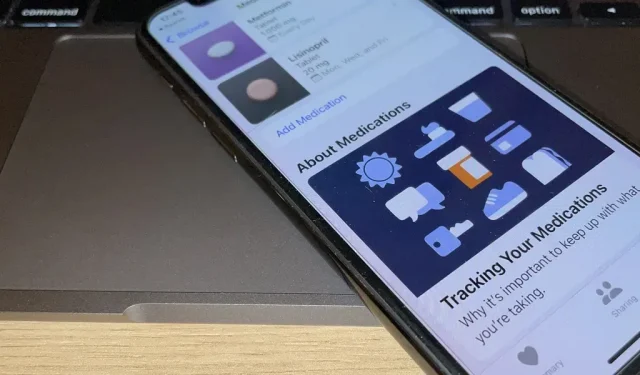
Je gebruikt waarschijnlijk al maanden iOS 16 op je iPhone, maar de kans is groot dat je nog niet alles hebt gevonden en verkend wat de nieuwe software te bieden heeft. Gezondheidsgerelateerde functies worden meestal als eerste genegeerd of over het hoofd gezien, maar het is belangrijk om je ervan bewust te zijn, zelfs als je niet van plan bent ze meteen te gebruiken.
Er zijn veel grote en kleine verbeteringen die de Health-app nog handiger, zelfs aantrekkelijker maken, en de belangrijkste verandering is het nieuwe gedeelte voor het volgen van medicijnen. U kunt elke medicatie die u neemt registreren, uw eigen schema en herinneringen maken en uw therapie volgen. Blijf lezen om hier meer over te weten te komen en al het andere in de nieuwe Gezondheid-app voor je iPhone.
1. Doe aan fitness zonder Apple Watch
Voorheen was de Fitness-app alleen beschikbaar voor Apple Watch-gebruikers, maar iOS 16 stelt hem open voor iedereen. De app controleert de bewegingssensoren van je iPhone en registreert je activiteit. Het geeft gegevens over het aantal stappen dat je hebt gezet, de afstand die je hebt gelopen en zelfs het aantal calorieën dat je hebt verbrand.
Apple Watch heeft nog meer functies voor wie het maximale uit de Fitness-app wil halen. U kunt trainingsdoelen instellen en alleen op watchOS staan, maar u kunt een dagelijks bewegingsdoel instellen op uw iPhone of Apple Watch.
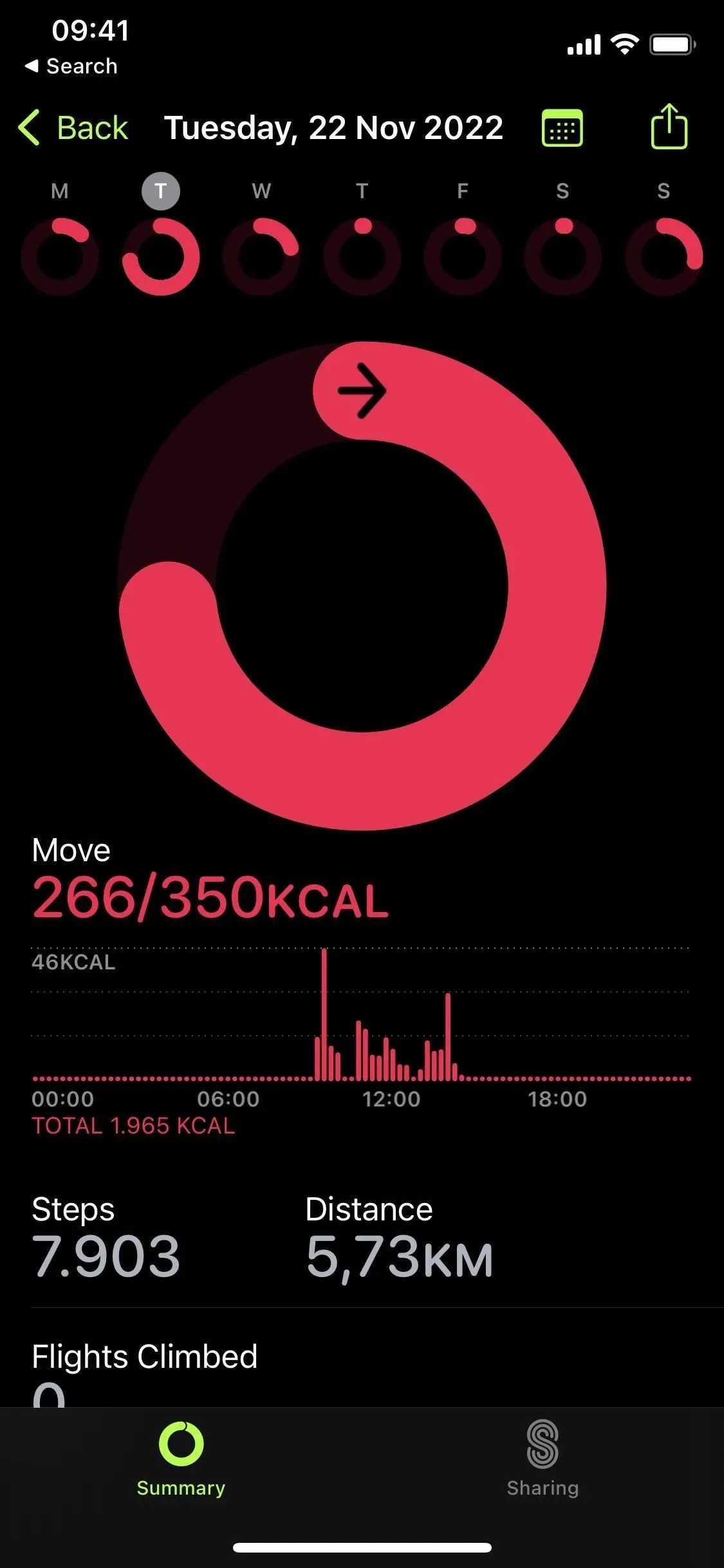
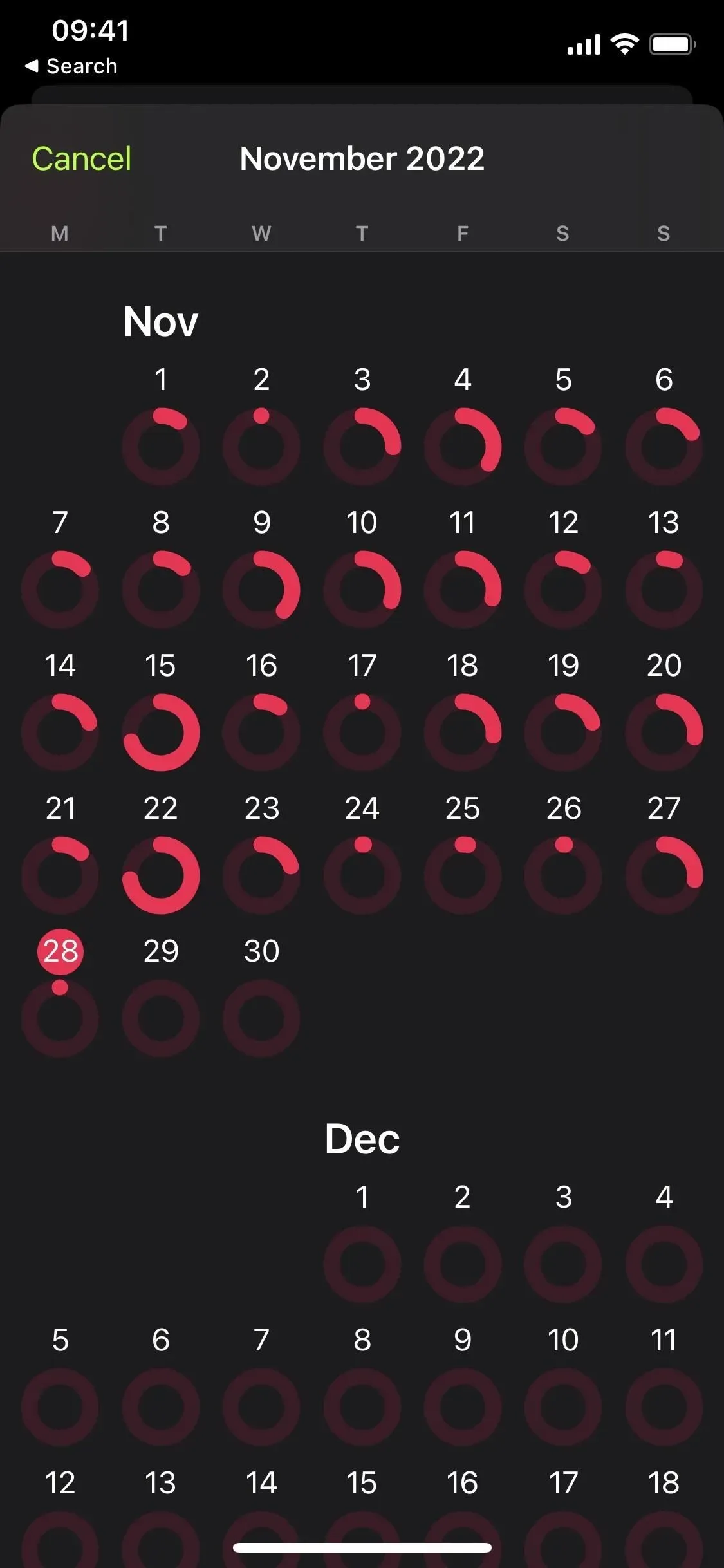
2. Volg uw medicijnen, vitamines en supplementen
In de Gezondheid-app vindt u een nieuwe categorie Medicijnen, waarin u alle medicijnen, vitamines en supplementen die u gebruikt, kunt bijhouden, een schema kunt maken om uw schema bij te houden en herinneringen kunt instellen zodat u nooit een afspraak hoeft te missen. dosis. Al deze informatie is versleuteld en privé, en zelfs Apple kan uw medicatiegegevens niet lezen zonder uw toestemming.
Bij het toevoegen van een medicijn zal Health u vragen om de naam van het medicijn, het type en de werkingssterkte in te voeren, en u kunt zelfs meer specifieke identificatiegegevens selecteren, zoals vorm (type pil, fles, tube, spuit, druppelaar, inhalator, enz.) en kleur (voor drugs en achtergrond). Bekijk onze volledige gids in het nieuwe gedeelte Medicijnen voor meer informatie over het toevoegen van medicijnen, vitamines en volgsupplementen.
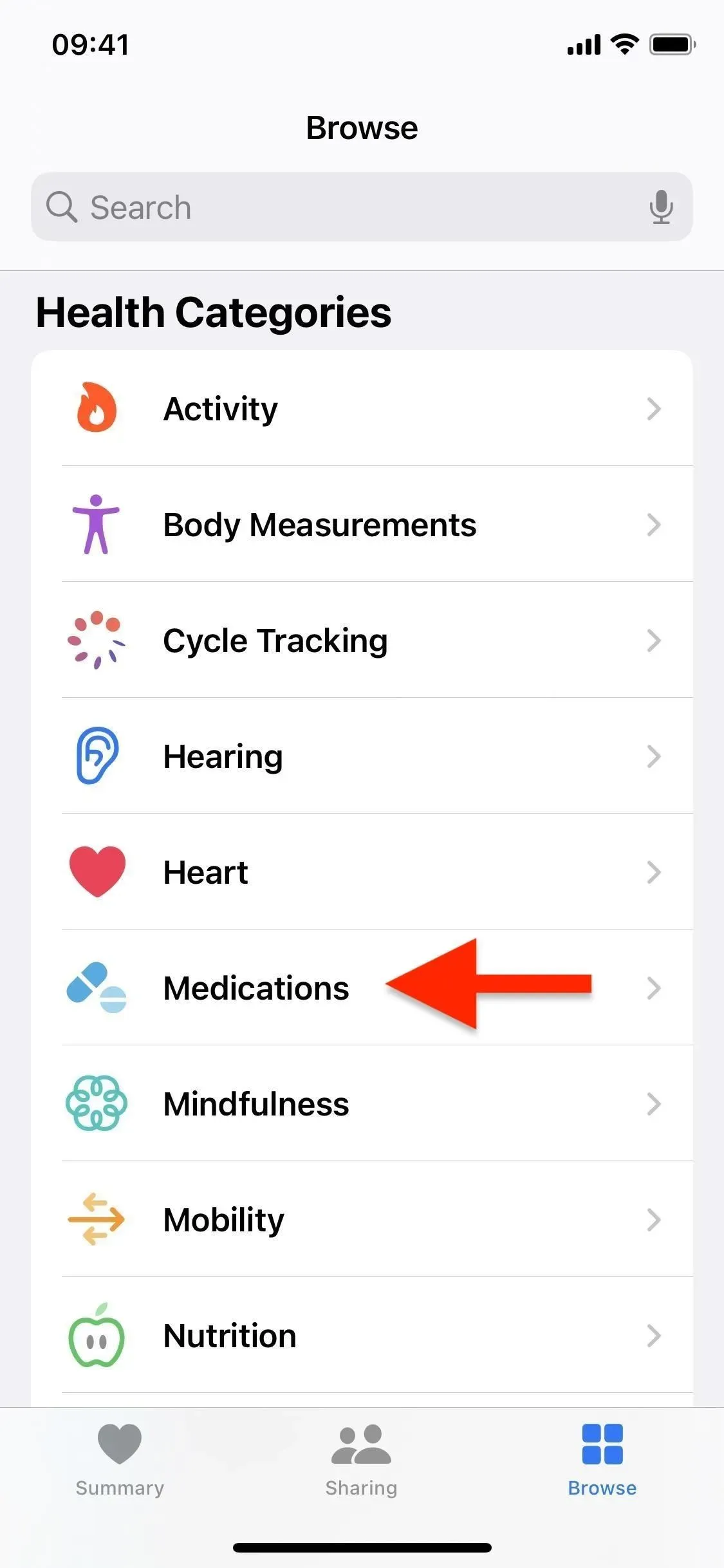
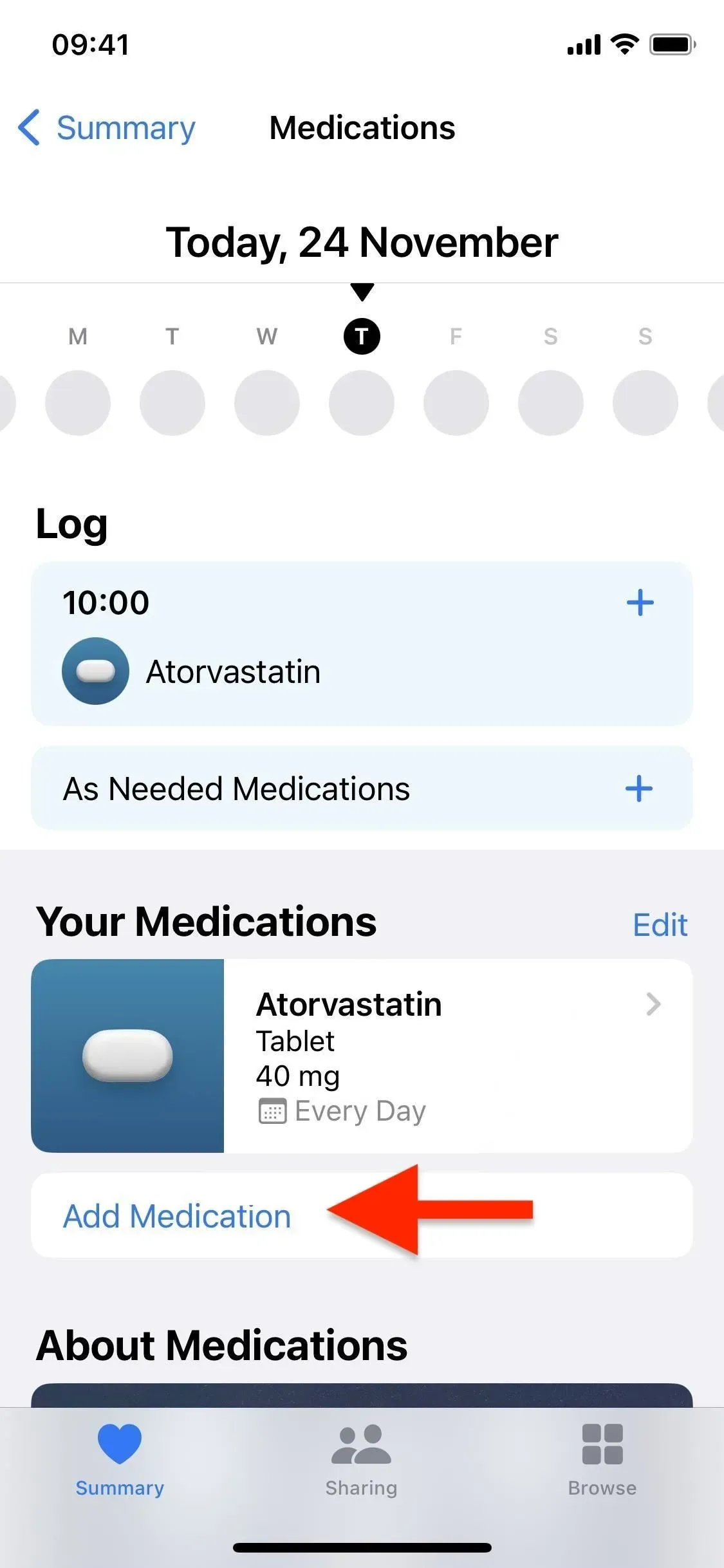
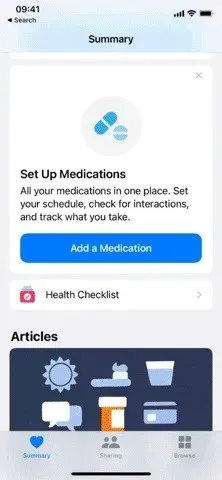
3. Gebruik de camera om gemakkelijker medicijnen toe te voegen
De makkelijkste manier om nieuwe medicijnen toe te voegen aan de Gezondheid-app is via de camera van je iPhone. Het enige dat u hoeft te doen, is medicijnetiketten in een kader plaatsen en de app herkent het exacte item dat u probeert toe te voegen of geeft u een paar resultaten die het dichtst in de buurt komen, zoals twee of drie sterkte-opties voor hetzelfde medicijn. Deze functie is alleen beschikbaar op iPhone XS en hoger.
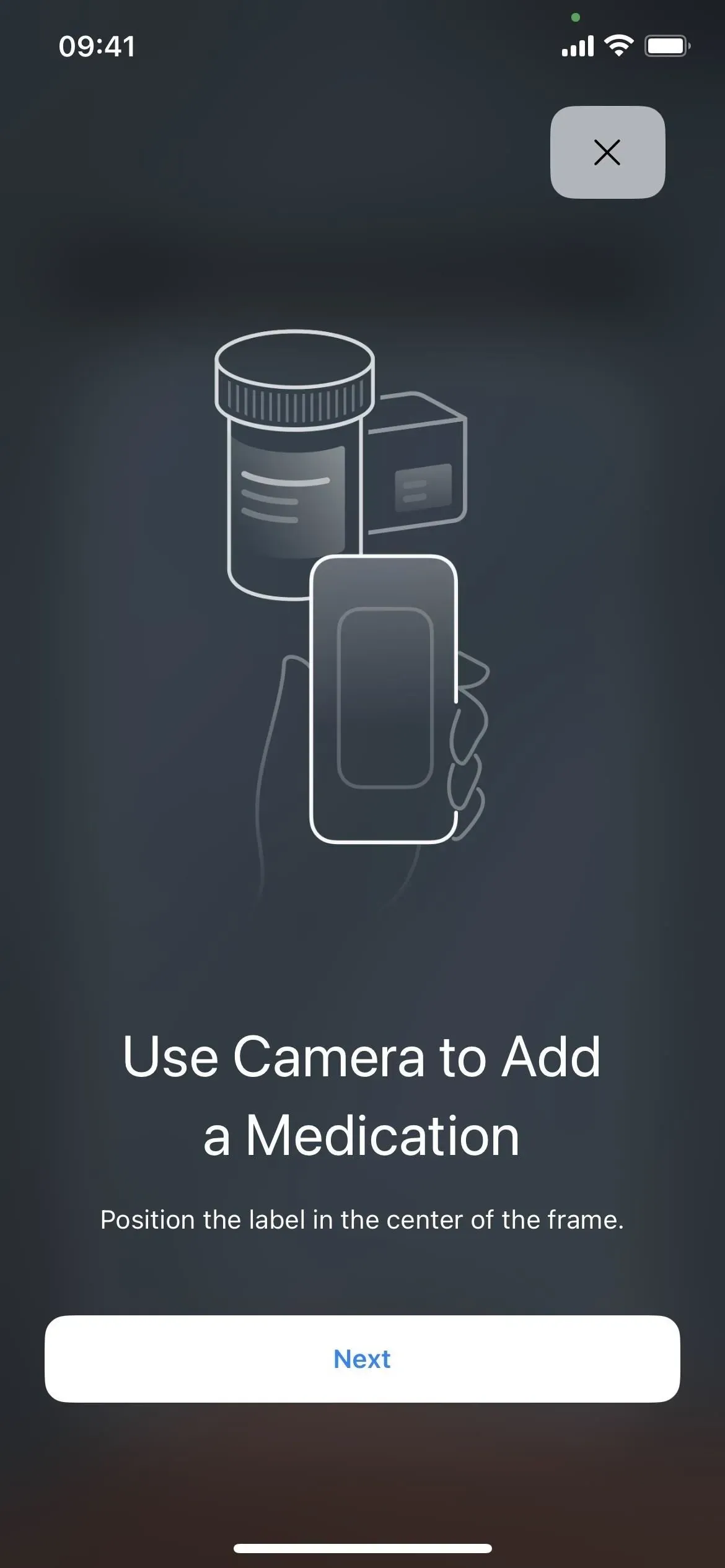

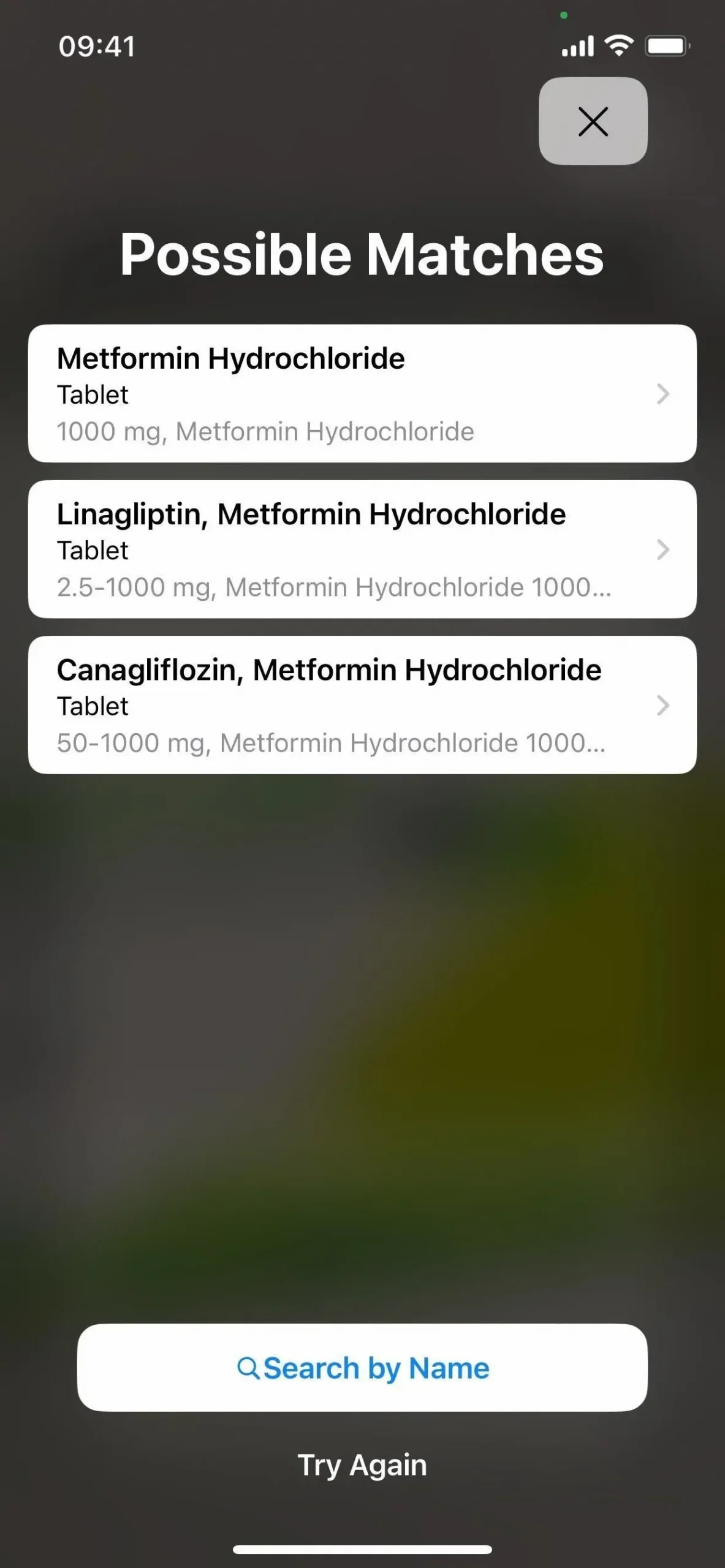
4. Stel medicatieherinneringen in
Het beste aan de nieuwe sectie Medicijnen in Gezondheid is dat u medicatieherinneringen kunt toevoegen. Dit wordt gedaan wanneer de remedie in eerste instantie wordt opgezet; even snel daarna kun je iets toevoegen of wijzigen.
U kunt een frequentie selecteren met de volgende opties: met regelmatige tussenpozen (elke dag, om de dag, elke drie dagen, enz., tot elke 99 dagen), op bepaalde dagen van de week of naar behoefte. Er is ook een optie om een startdatum te kiezen, zodat uw herinneringen ergens in de toekomst kunnen starten. Nadat u de frequentie heeft ingesteld, kunt u een specifieke tijd kiezen om de herinnering te activeren, een of meerdere keren per dag.
Om het herinneringsschema te wijzigen, tikt u op de gewenste medicatie in de lijst, Bewerken onder Schema, Frequentie om het schema in te stellen en Gereed als u klaar bent.
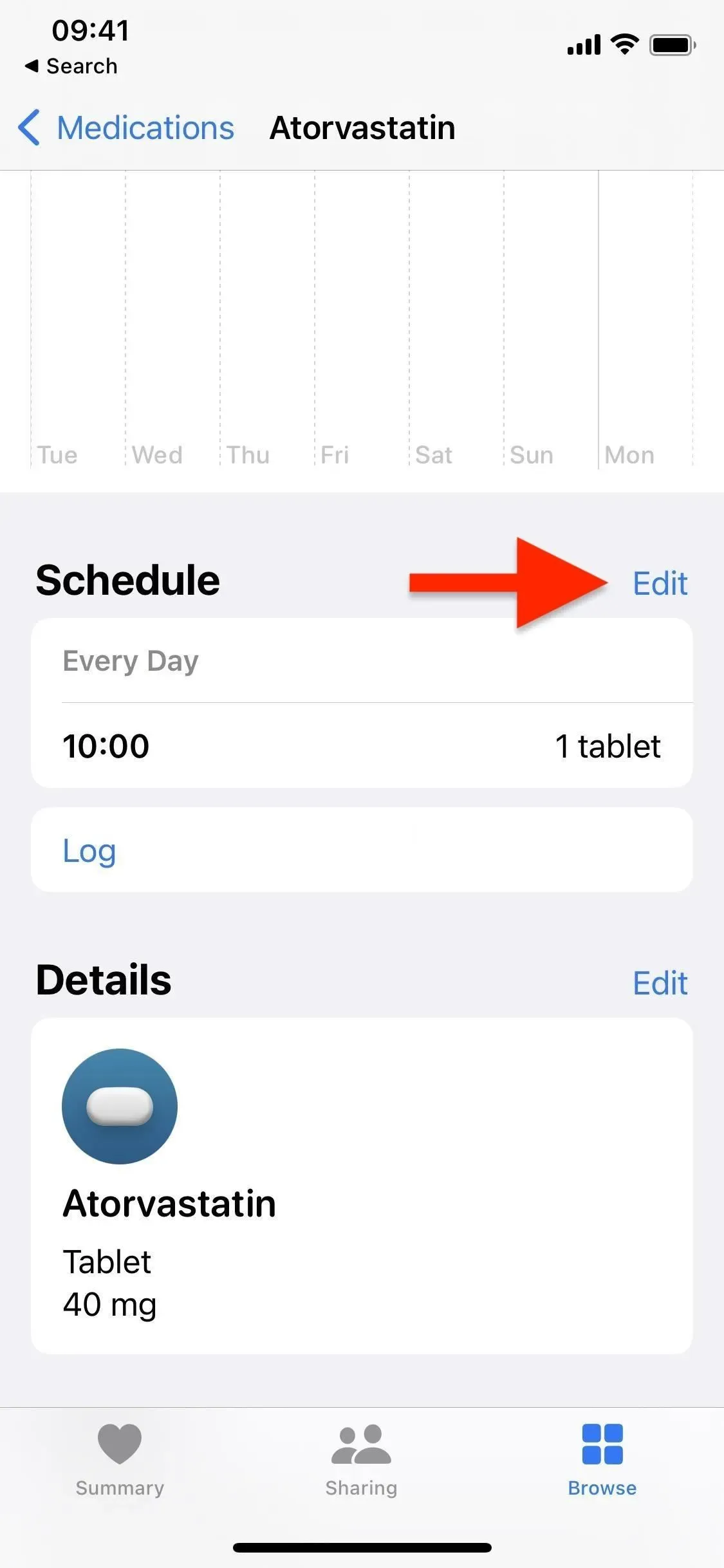
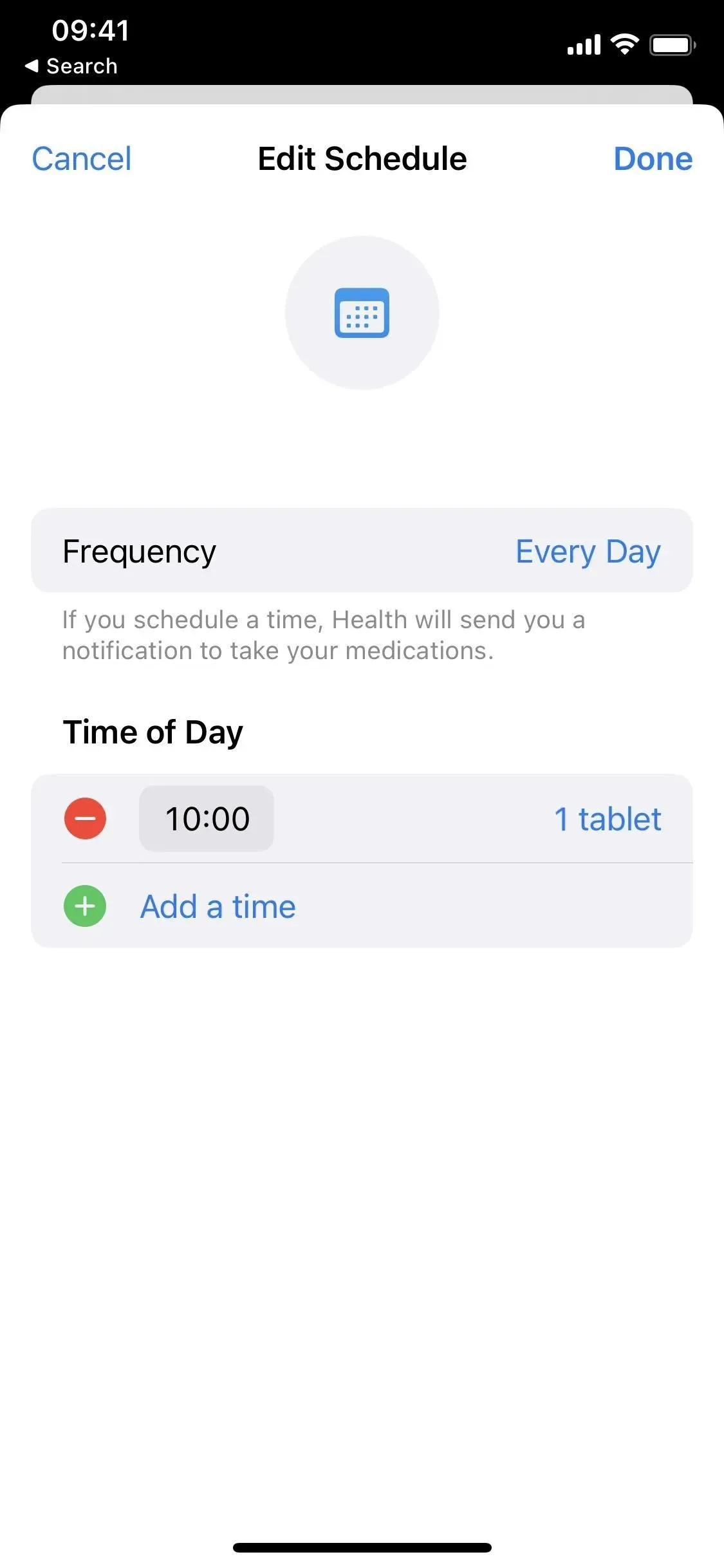
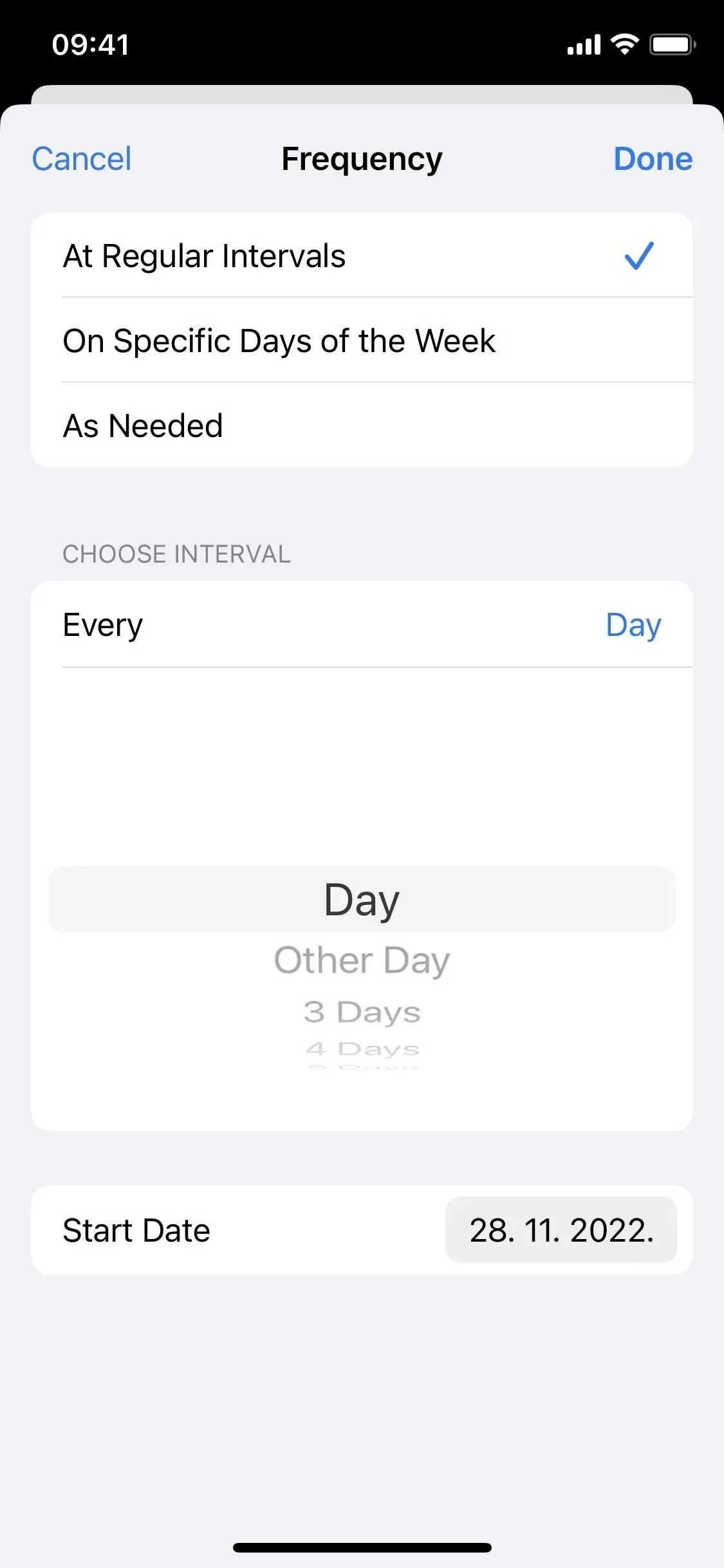
5. Leer meer over uw medicijnen
Wanneer u op een geneesmiddel in de geneesmiddelenlijst klikt, wordt in het gedeelte Over geneesmiddel basisinformatie over het geneesmiddel weergegeven. Het toont algemene informatie, bijwerkingen en interacties tussen geneesmiddelen, maar is in eerste instantie alleen beschikbaar in de VS. U zult het gegevensblad van tien pagina’s dat u hier bij een apotheek kunt krijgen, niet zien, maar het is een goed begin.
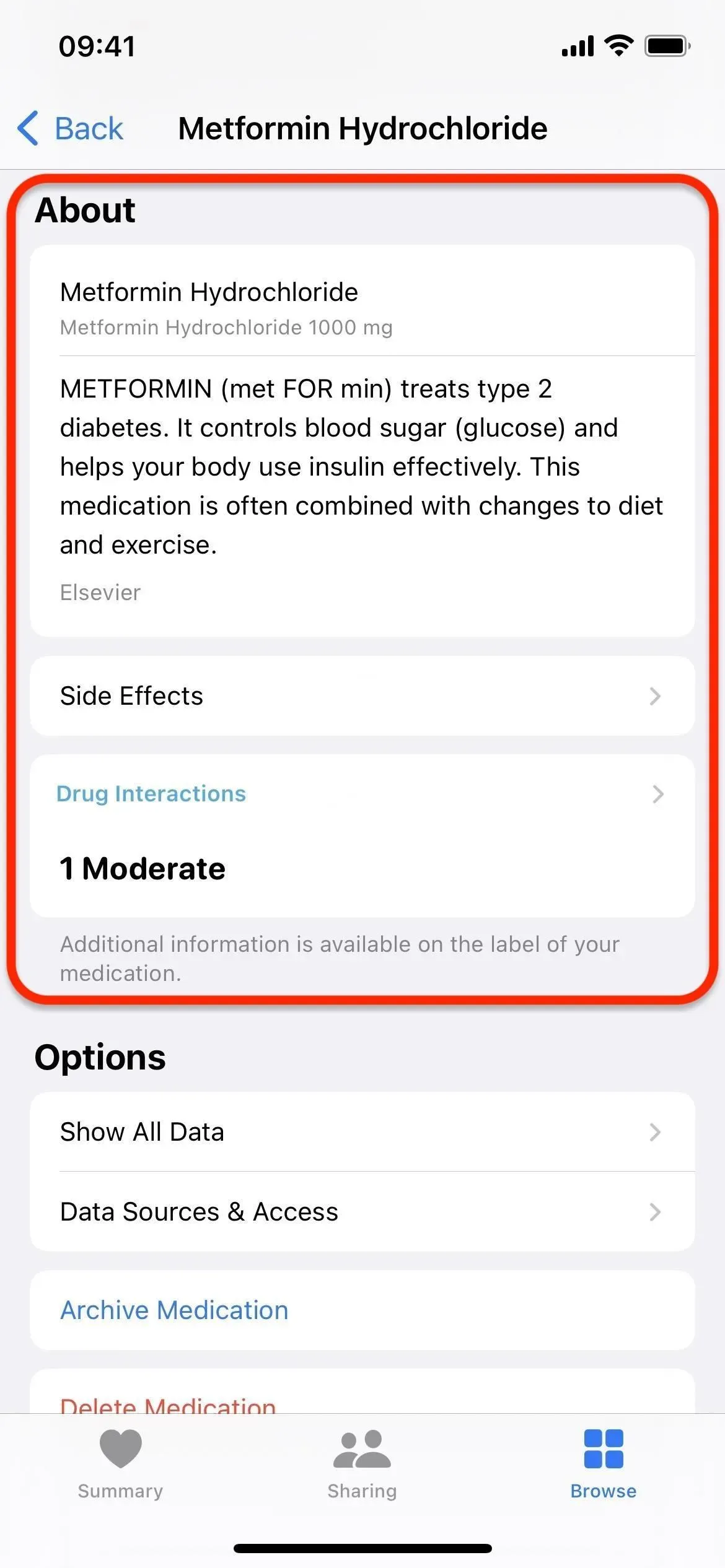
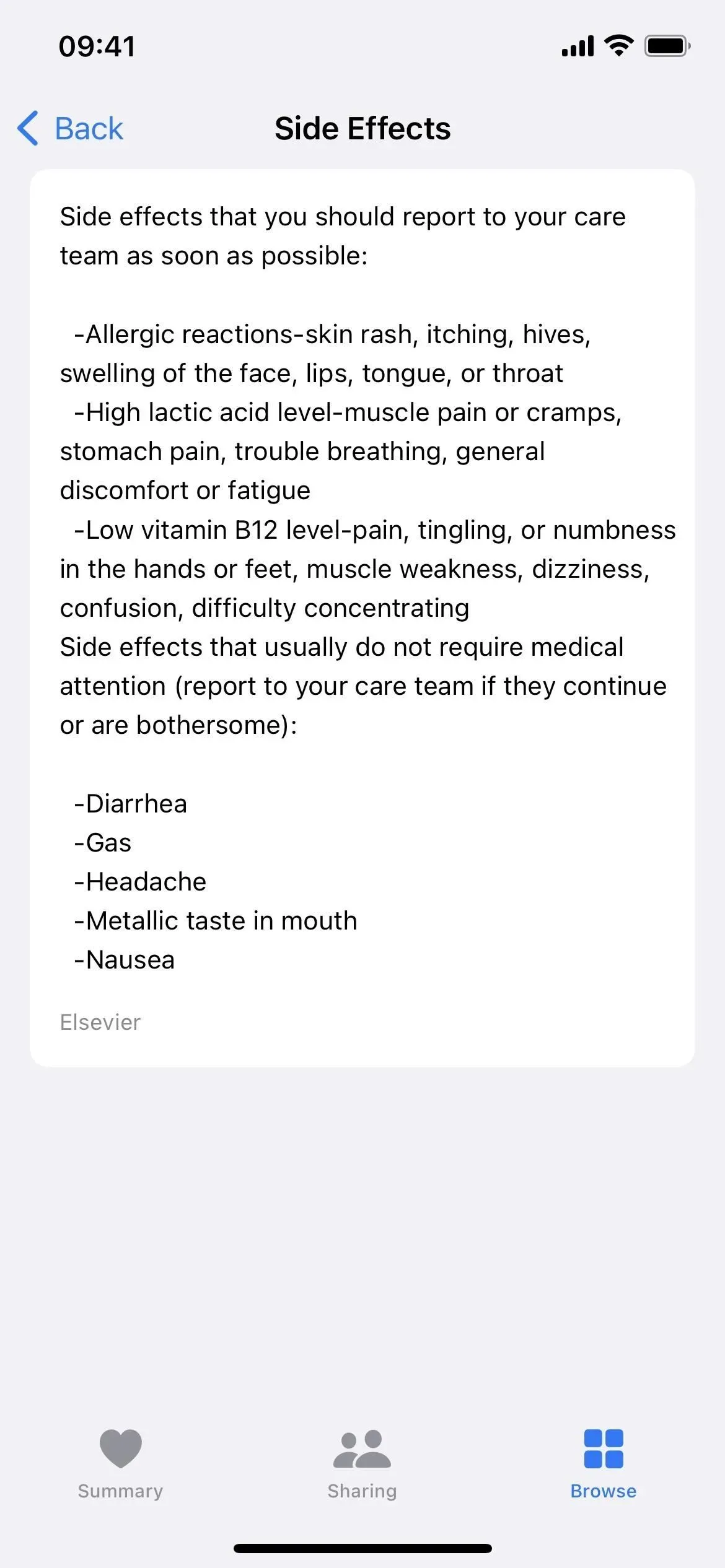
6. Bekijk mogelijke interacties tussen uw medicijnen
Een andere essentiële medicijnfactor voor de gezondheid is de interactie tussen twee of meer medicijnen. Het combineren van medicijnen kan soms onbedoelde bijwerkingen hebben of ze minder effectief maken, dus dit is nuttige informatie. Als er interacties zijn, ziet u deze informatie mogelijk in het gedeelte Geneesmiddelinteracties van uw geneesmiddelenlijst en bij het bekijken van een specifiek geneesmiddel. Het bevat ook mogelijke interacties met alcohol, cannabis en tabak.
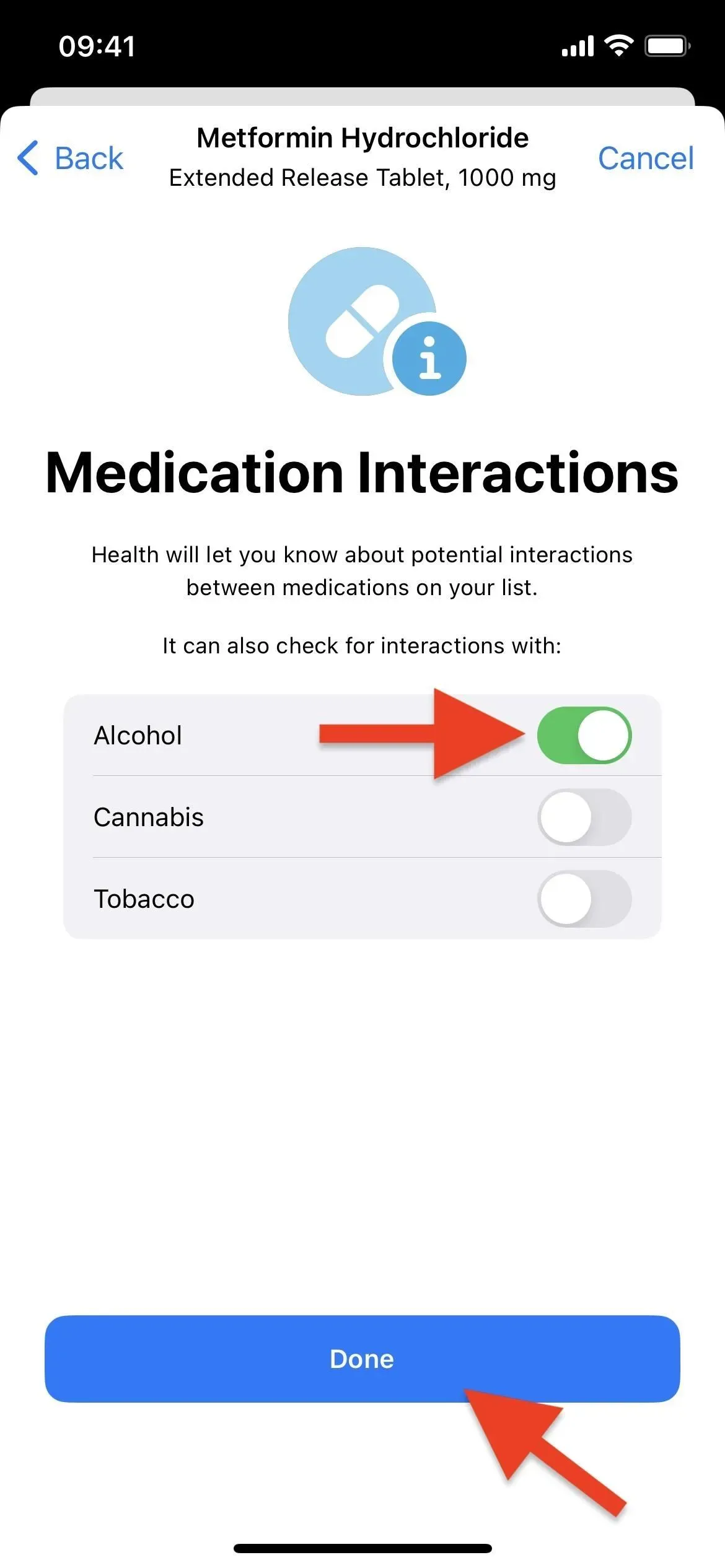
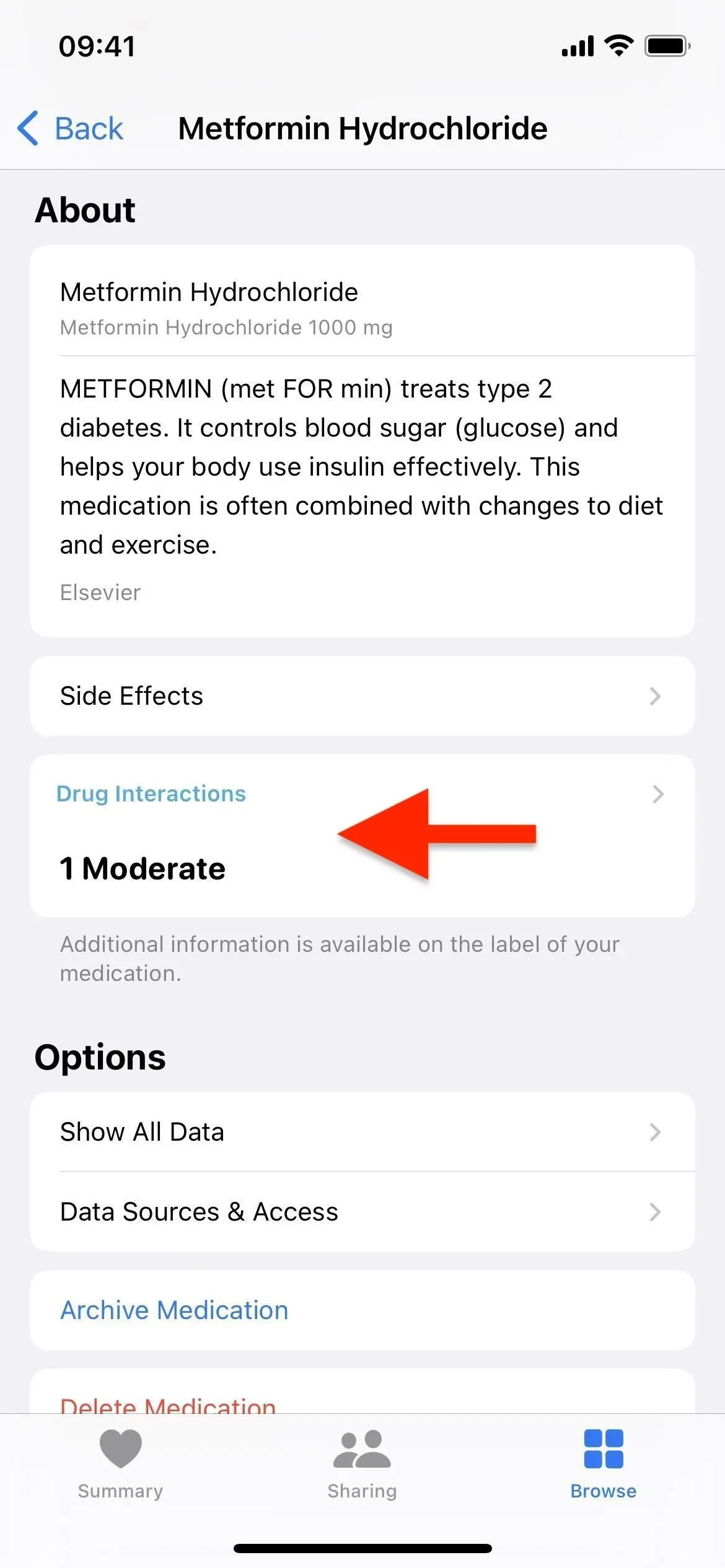
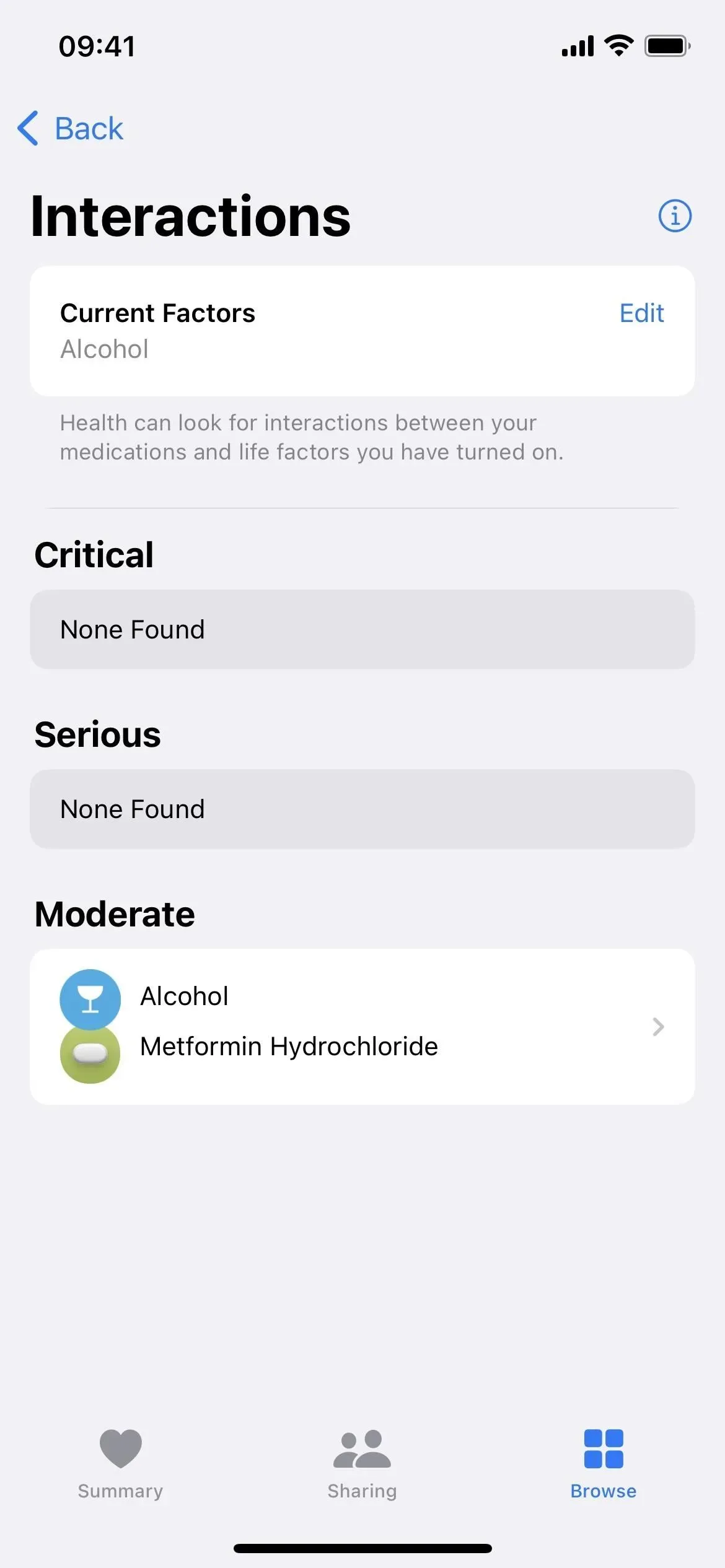
7. Noteer de doses die u neemt en overslaat
Elke keer dat u een medicijn, vitamine of supplement neemt, kunt u dit registreren, zodat u niet van uw schema afwijkt. Tik op het product in uw medicatie-instellingen, selecteer Geschiedenis en bevestig dat u uw medicatie heeft ingenomen door op Geaccepteerd te tikken.
U kunt dit nog sneller doen als u vertrekt vanaf de rubriek “Journaal” van de startpagina “Medicijnen”; druk op de plusknop (+) als u uw voortgang wilt vastleggen. Met deze methode kunt u ook doses als gemist markeren.
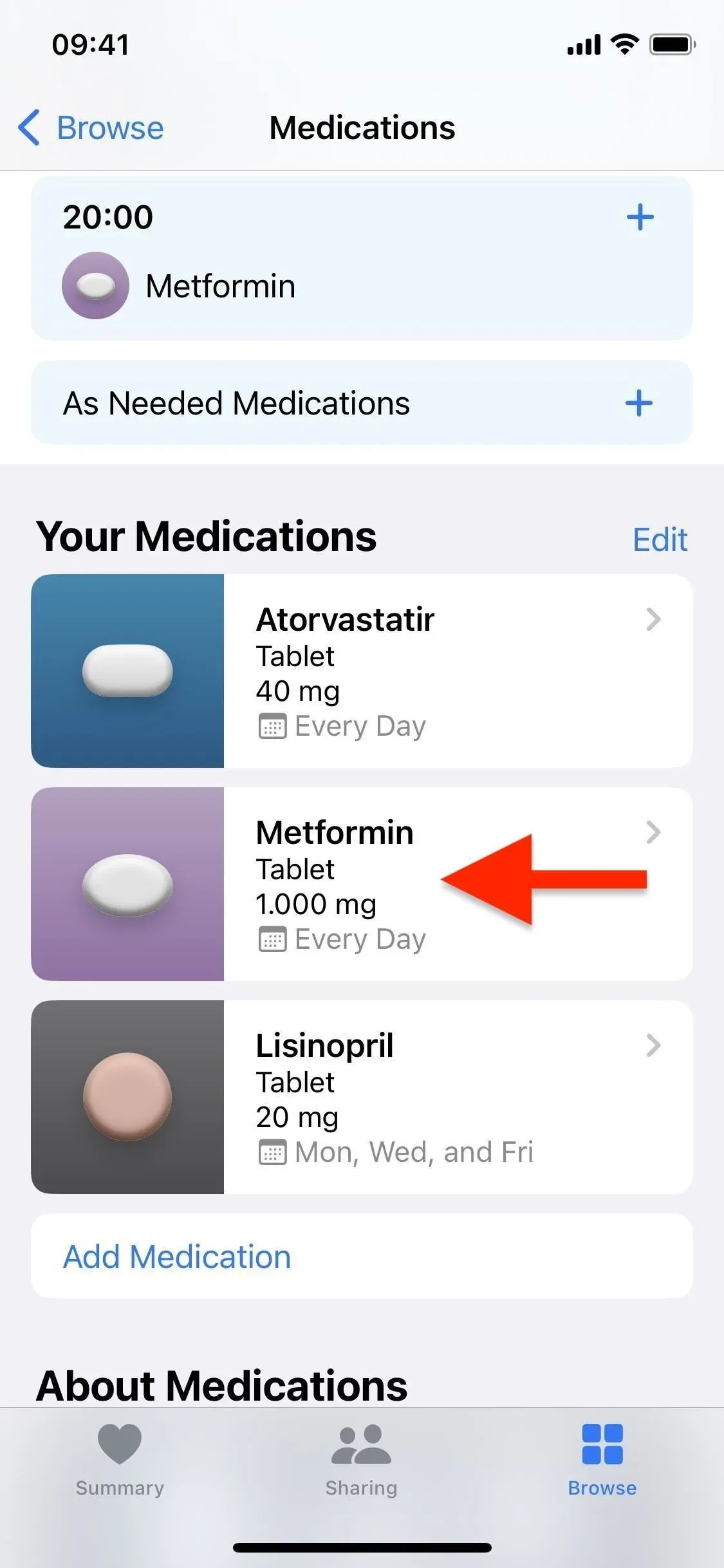
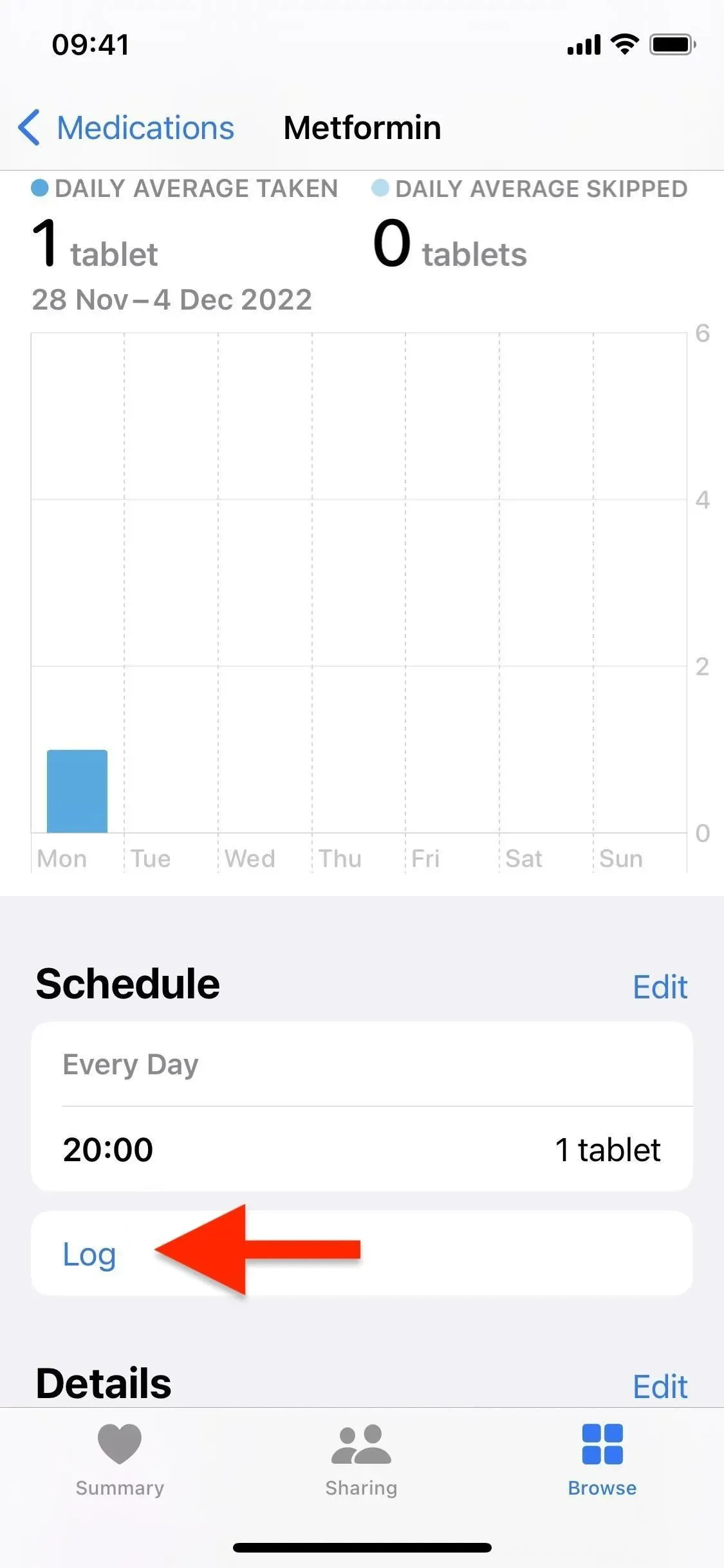
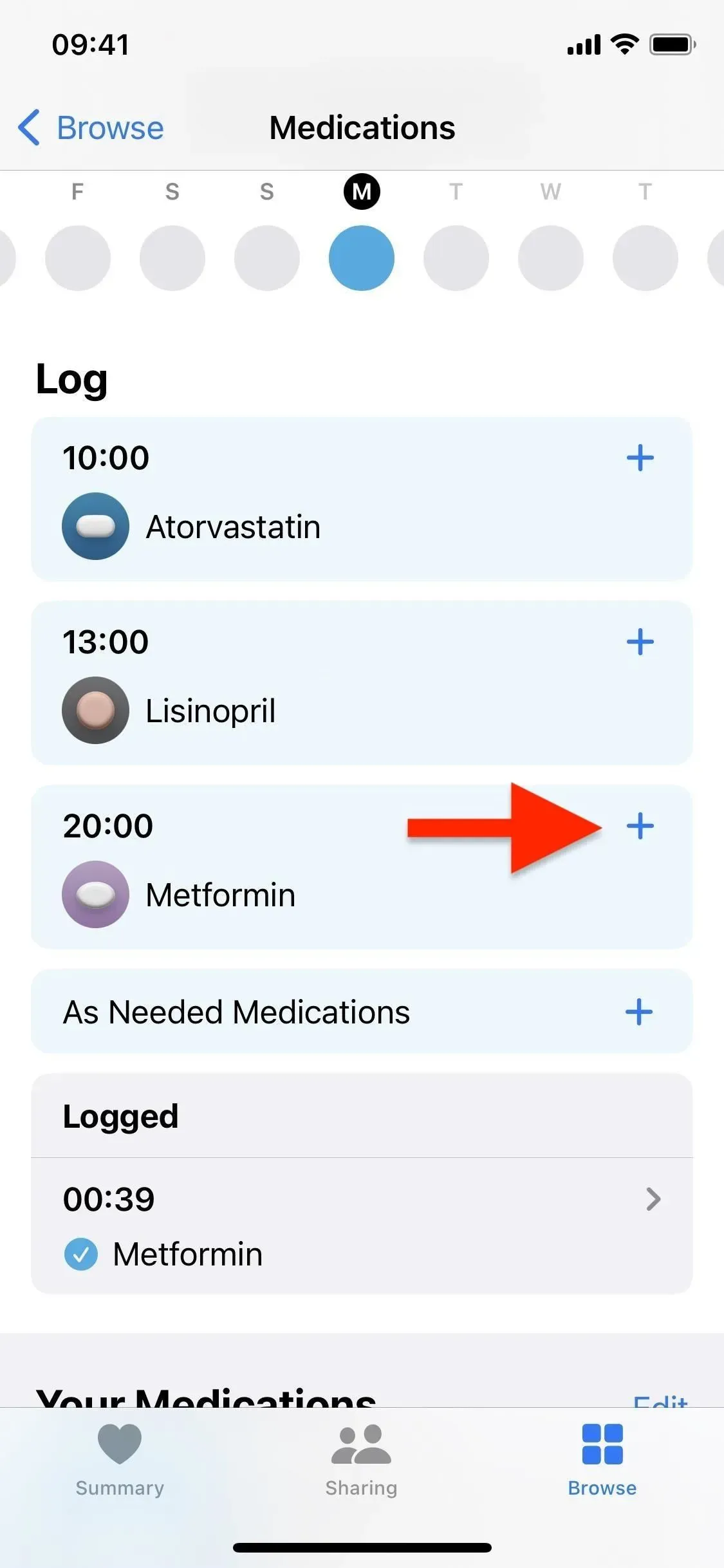
8. Exporteer huidige medicijnen als PDF
Onderaan de hoofdpagina Medicijnen vindt u een knop Export PDF. Hiermee kunt u uw huidige lijst met medicijnen en supplementen die u gebruikt opslaan als een pdf die naar elk ander apparaat kan worden verzonden of ter referentie kan worden afgedrukt. Dit zal zeker van pas komen als je naar zowat elke dokter, tandarts, optometrist of andere arts gaat, omdat ze bijna altijd vragen om updates over je medicijnen, vitamines en supplementen.
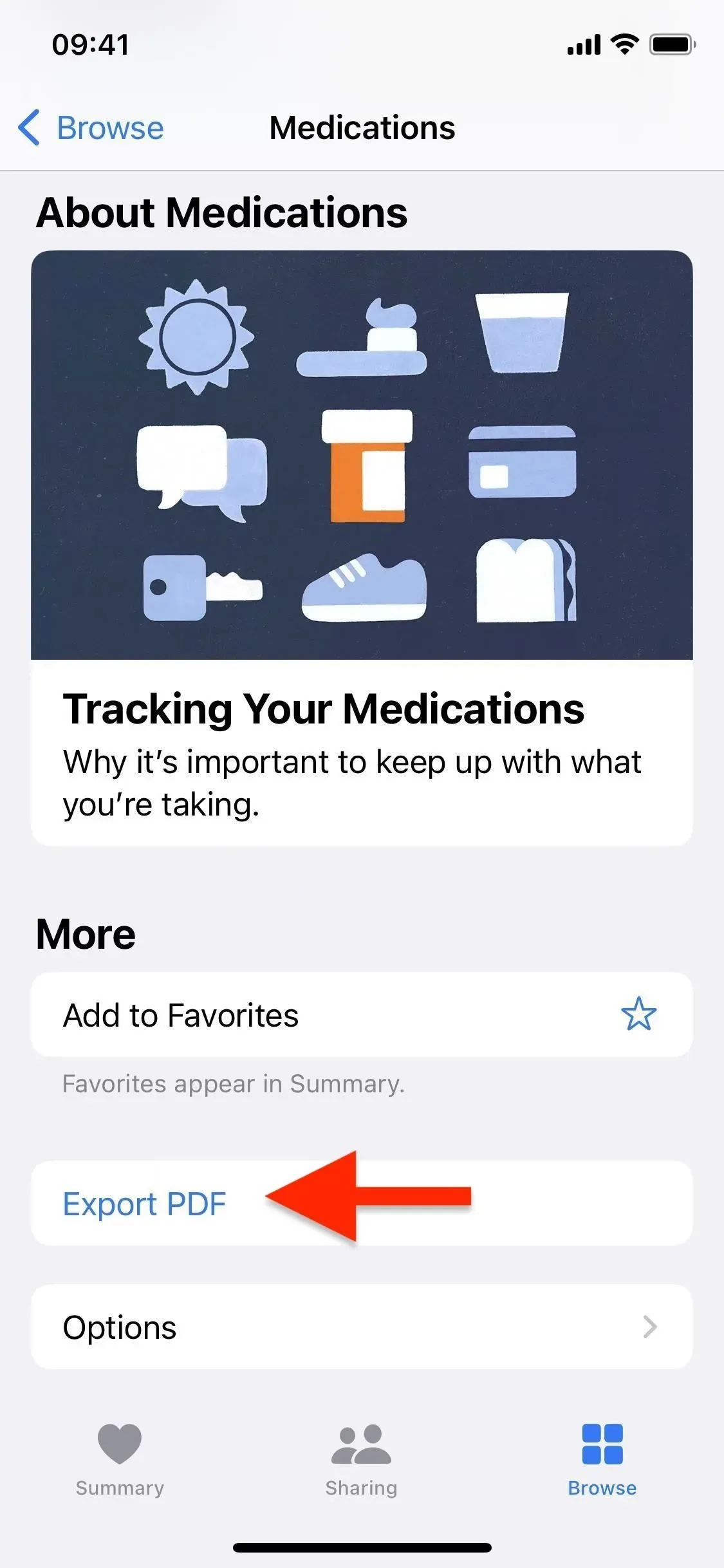
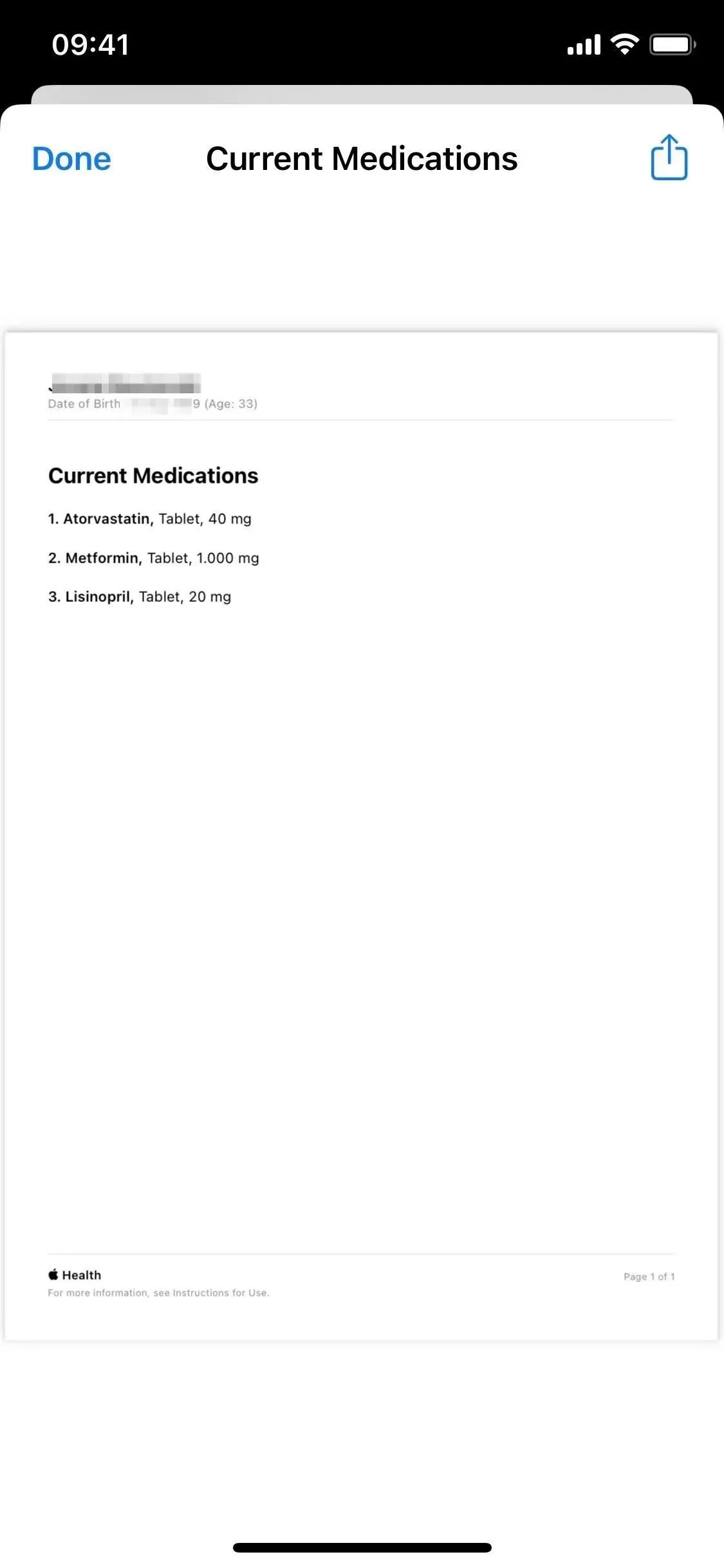
9. Deel je gezondheidsgegevens met anderen (en vice versa)
Het is nu mogelijk om gezondheidsgegevens te delen met vertrouwde mensen, wat betekent dat u de gezondheidsgegevens van uw ouders of andere dierbaren kunt volgen wanneer dat nodig is.
Open het tabblad Delen en kies vervolgens of u uw gegevens met iemand wilt delen of iemand wilt vragen zijn gegevens met u te delen. Als u iemand vraagt om zijn of haar gezondheidsgegevens te delen, betekent dit dat u hem of haar een uitnodiging stuurt en dat hij of zij kan reageren door te kiezen welke gegevens hij of zij wil delen, indien van toepassing. Er zijn alleen samenvattingen voor elk goedgekeurd onderwerp beschikbaar, dus alleen wat u moet zien, is zichtbaar.
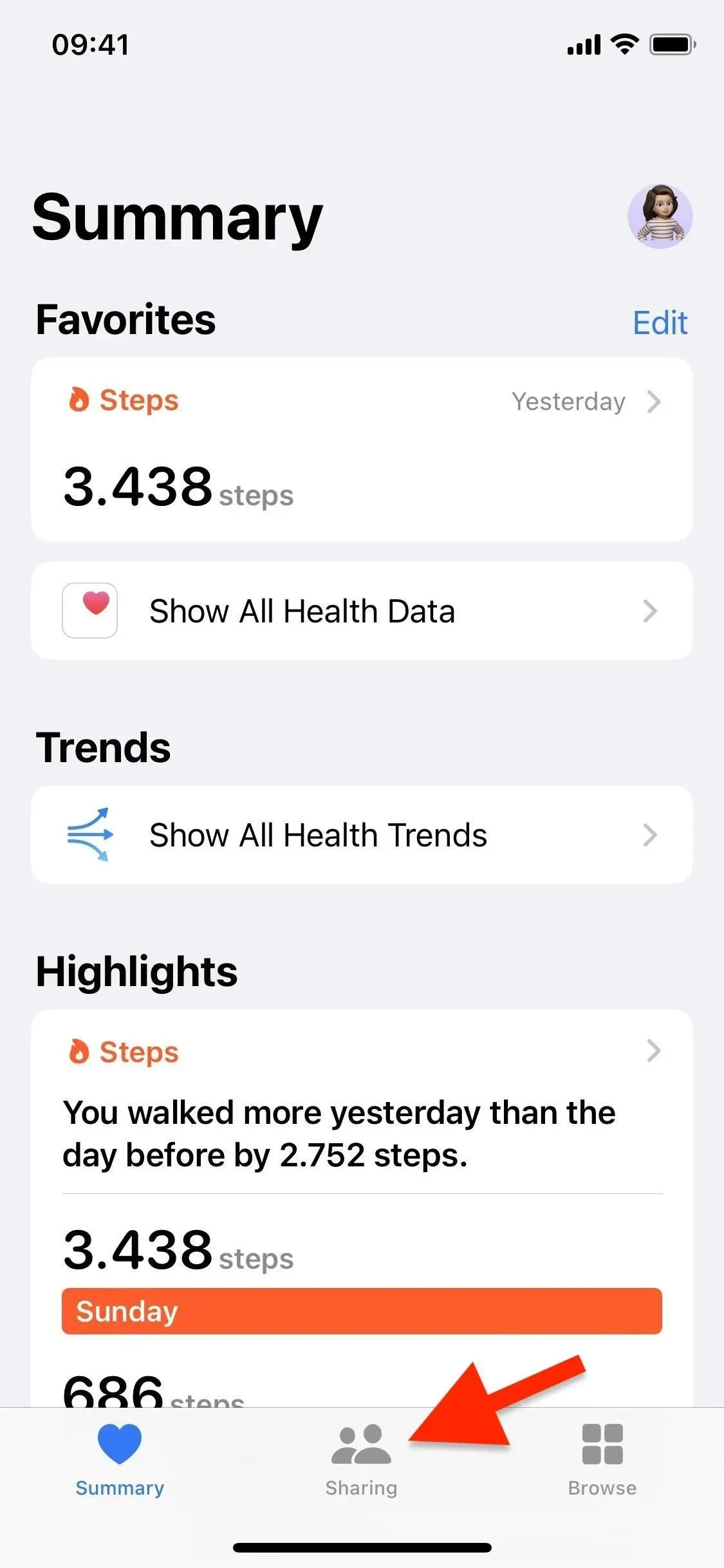
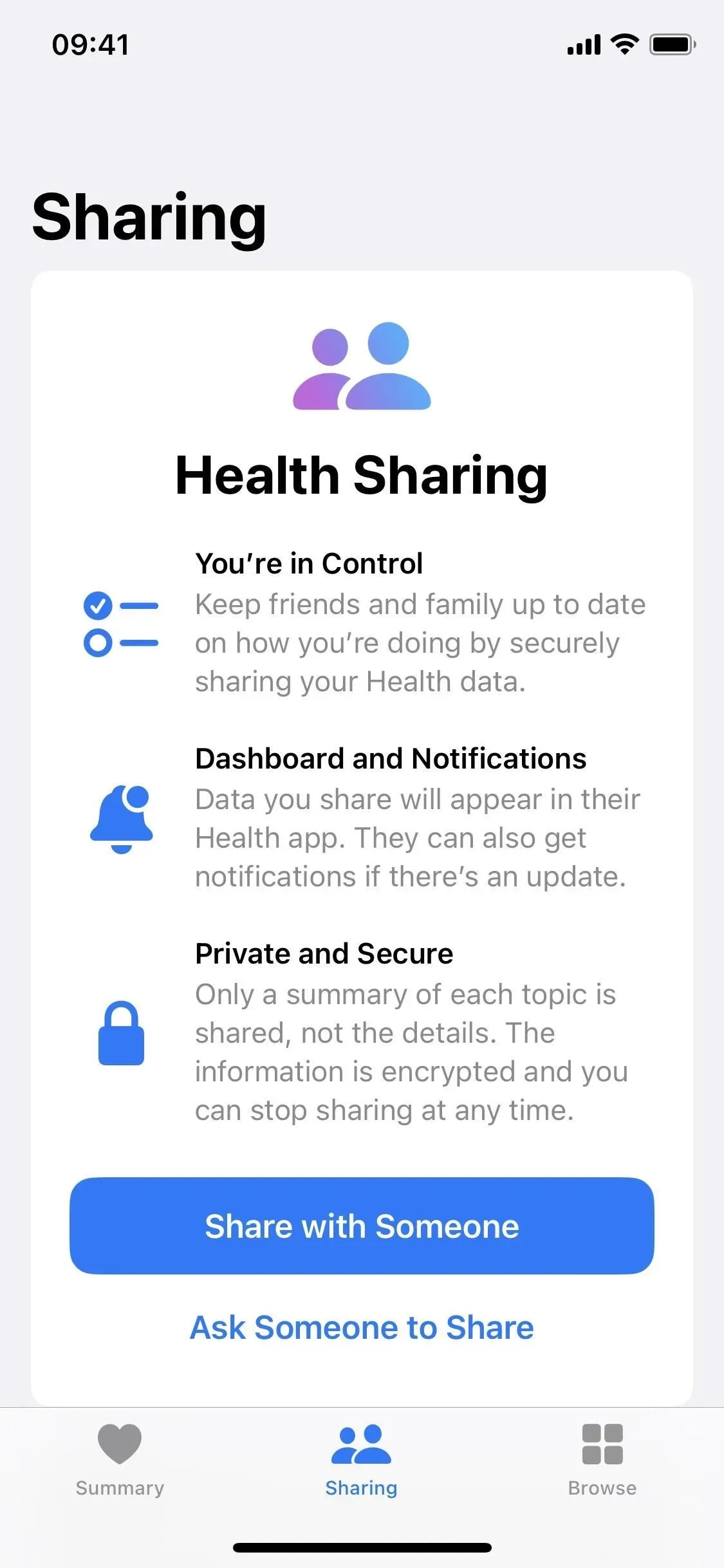
10. Ontvang waarschuwingen voor menstruatieafwijkingen
Als u uw menstruatiecyclus registreert in het gedeelte Gezondheid om menstruatieprognoses en vruchtbaarheidsvensters te ontvangen, kan de app nu meldingen van cyclusafwijkingen verzenden. Volgens Apple identificeert het onregelmatige menstruaties, onregelmatige menstruaties, lange menstruaties en aanhoudende spotting, wat “normale cyclusafwijkingen zijn die kunnen duiden op een onderliggende aandoening of door andere factoren kunnen worden veroorzaakt”. goed zijn om het volgende te doen.
11. Gebruik medicatiewidgets op uw vergrendelingsscherm
Als u vergrendelscherm-widgets gebruikt sinds iOS 16.2, zijn er nieuwe die u helpen uw medicatieschema gedurende de dag bij te houden. Tik bij het bewerken van een achtergrond op het vergrendelscherm op de iPhone boven of onder de tijd en zoek en voeg vervolgens de nieuwe Health-app Medicijnen-widget toe.
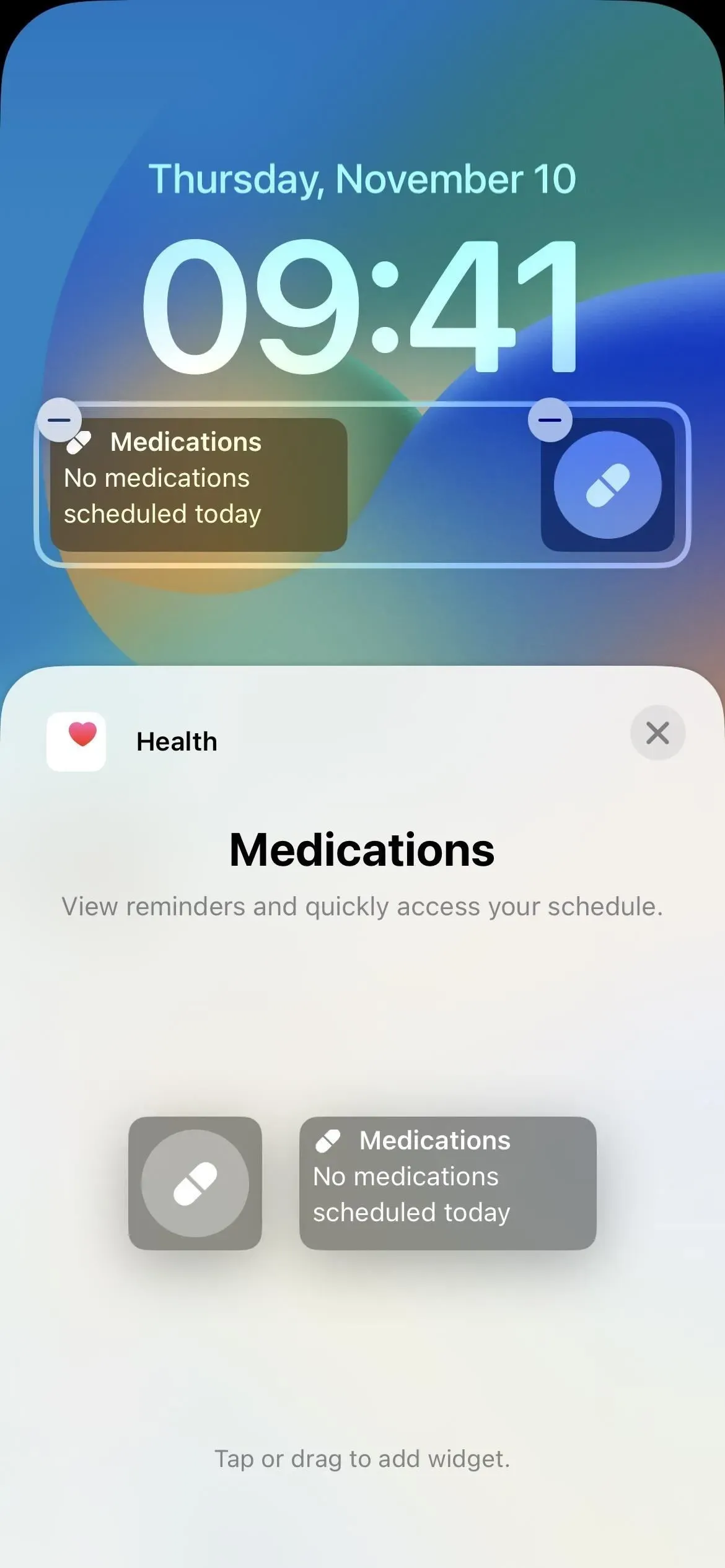
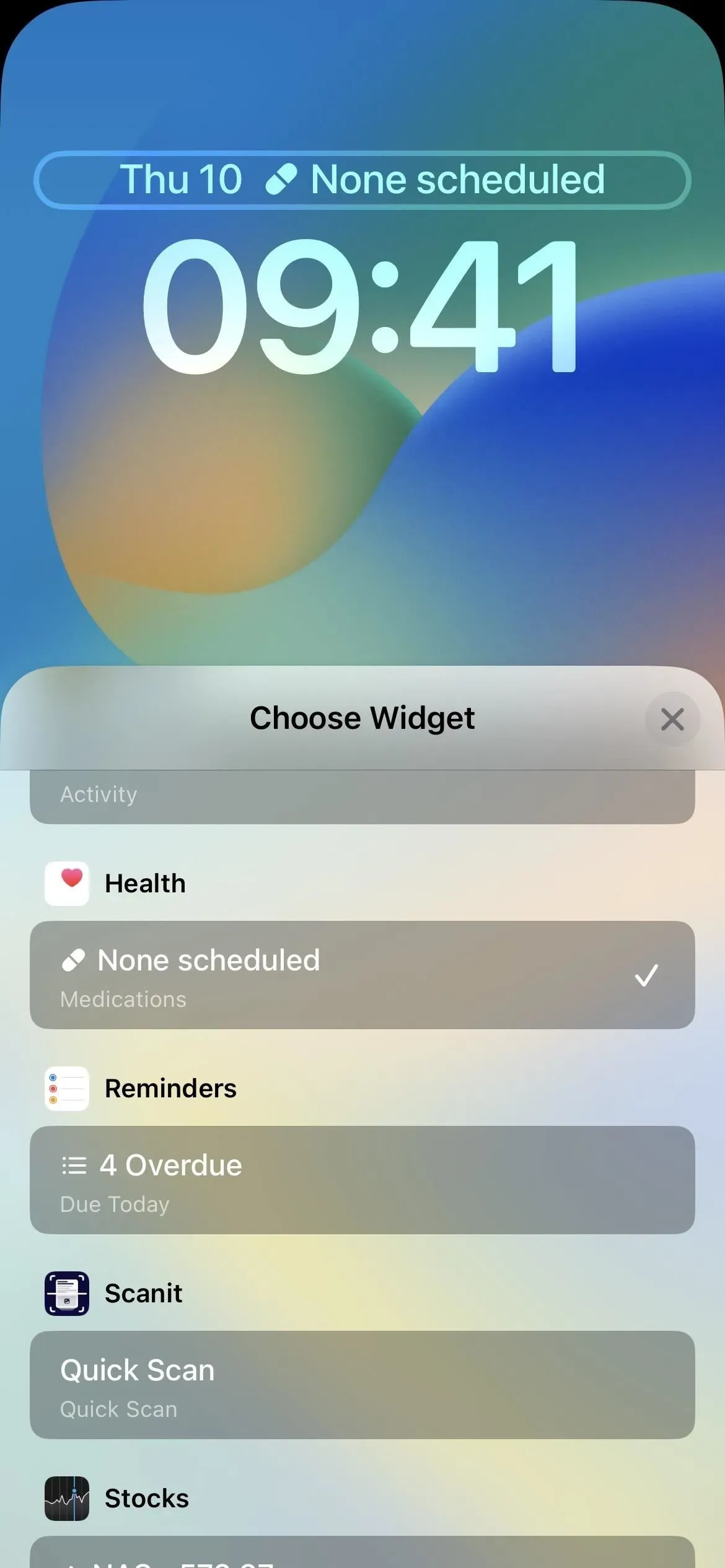
12. Widgets voor slaap- en vergrendelscherm
Vanaf iOS 16.2 zijn er ook nieuwe slaapwidgets beschikbaar voor het vergrendelscherm. Hiermee kun je bijhouden hoe je hebt geslapen en je laatste slaapsessie bekijken. In tegenstelling tot Medicatie-widgets zijn Slaap-widgets alleen beschikbaar voor plaatsing onder de huidige tijd.
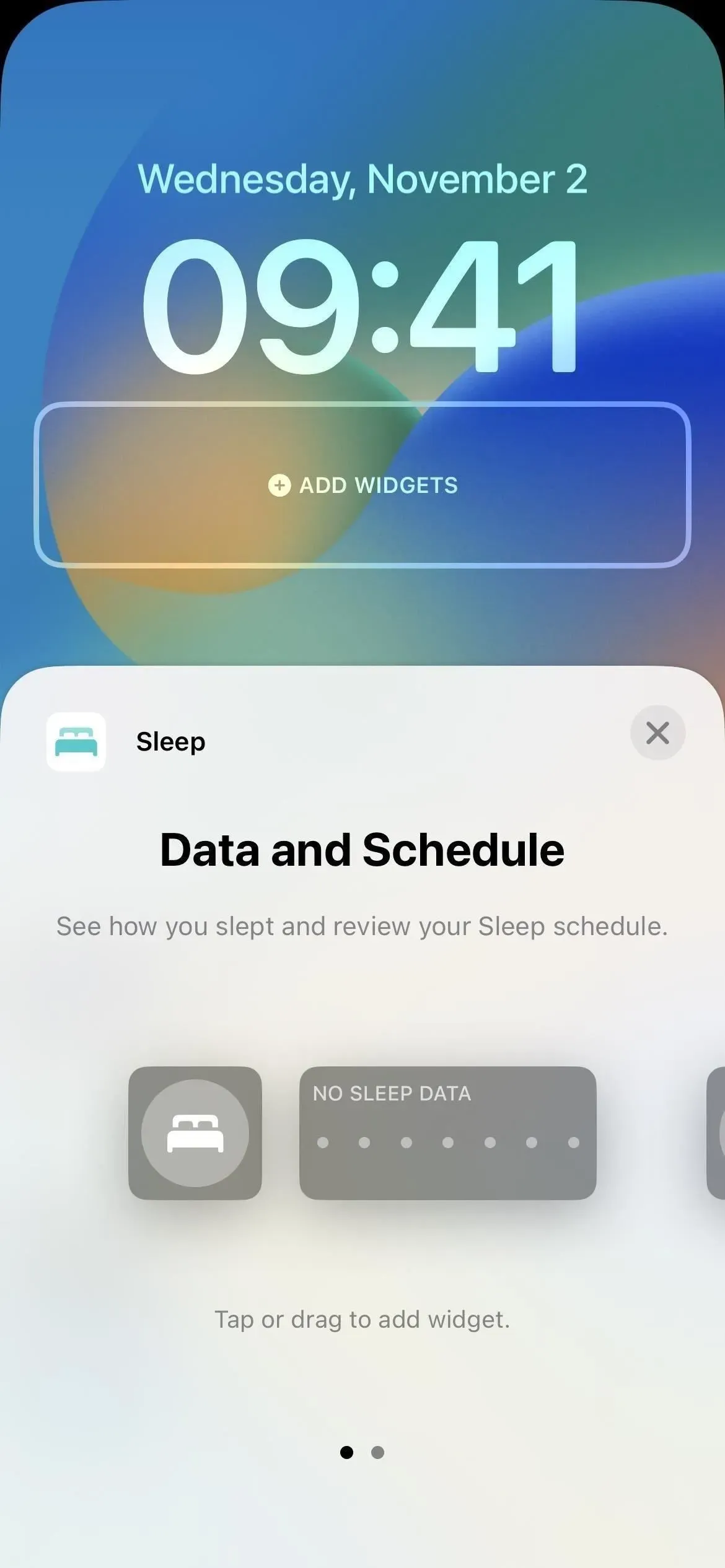
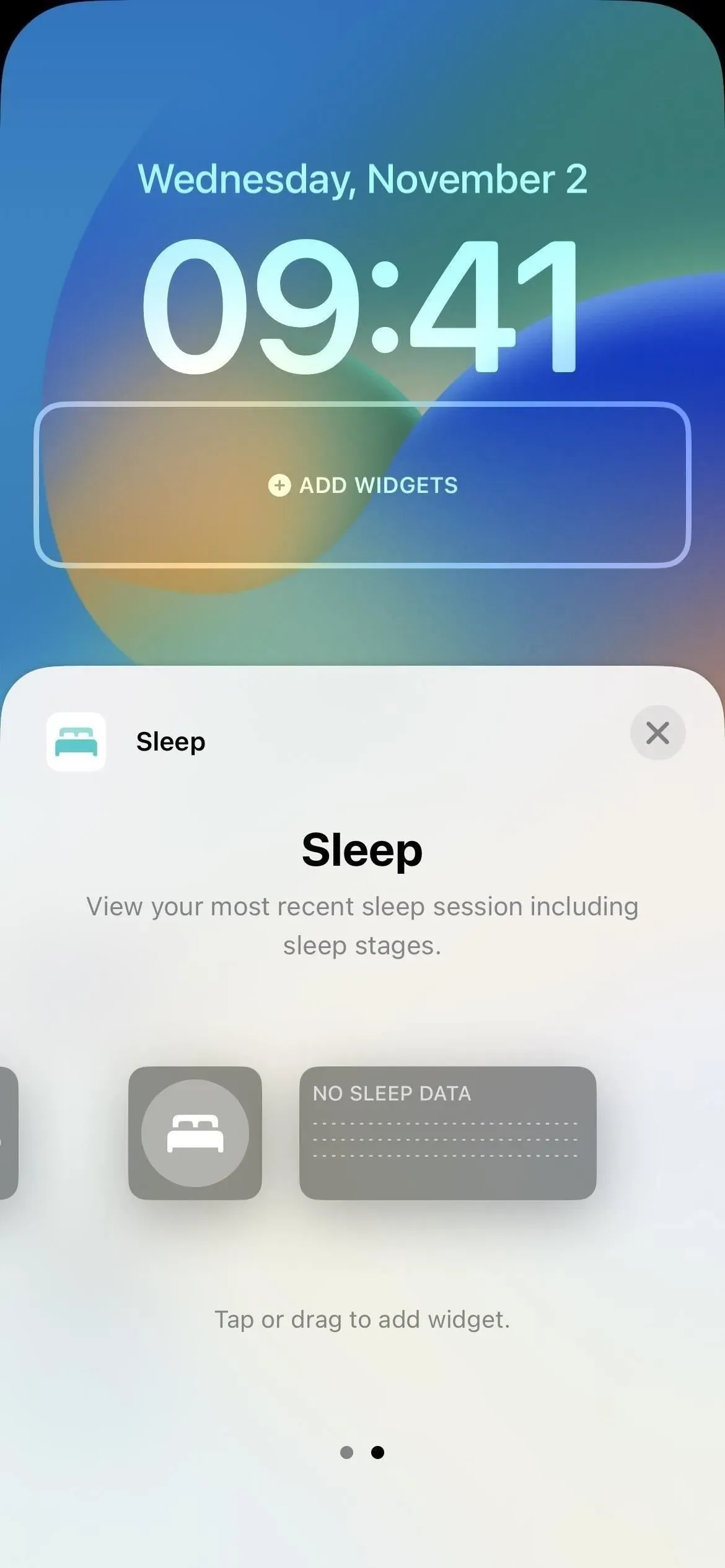
13. Voeg uw audiogrammen toe
Een audiogram is een grafiek die de resultaten weergeeft van een audiometrische test die is uitgevoerd door audiologen, KNO-artsen, andere gekwalificeerde artsen en gecertificeerde technici. Na een gehoortest met zuivere tonen ontvangt u een audiogram met de zachtste geluiden die u kunt horen, op verschillende toonhoogtes en frequenties, met het type, de mate en de configuratie van mogelijk gehoorverlies.
Als het audiogram niet automatisch wordt geïmporteerd uit een verbonden account voor medische dossiers, kunt u het handmatig toevoegen aan de categorie Gehoor. Klik op Audiogram en vervolgens op Gegevens toevoegen. Je kunt audiogrammen toevoegen door een foto van het document te maken met je camera, deze te uploaden vanuit je fotobibliotheek als je dat eerder hebt gedaan, of door een afbeelding ervan te uploaden vanuit de app Bestanden.
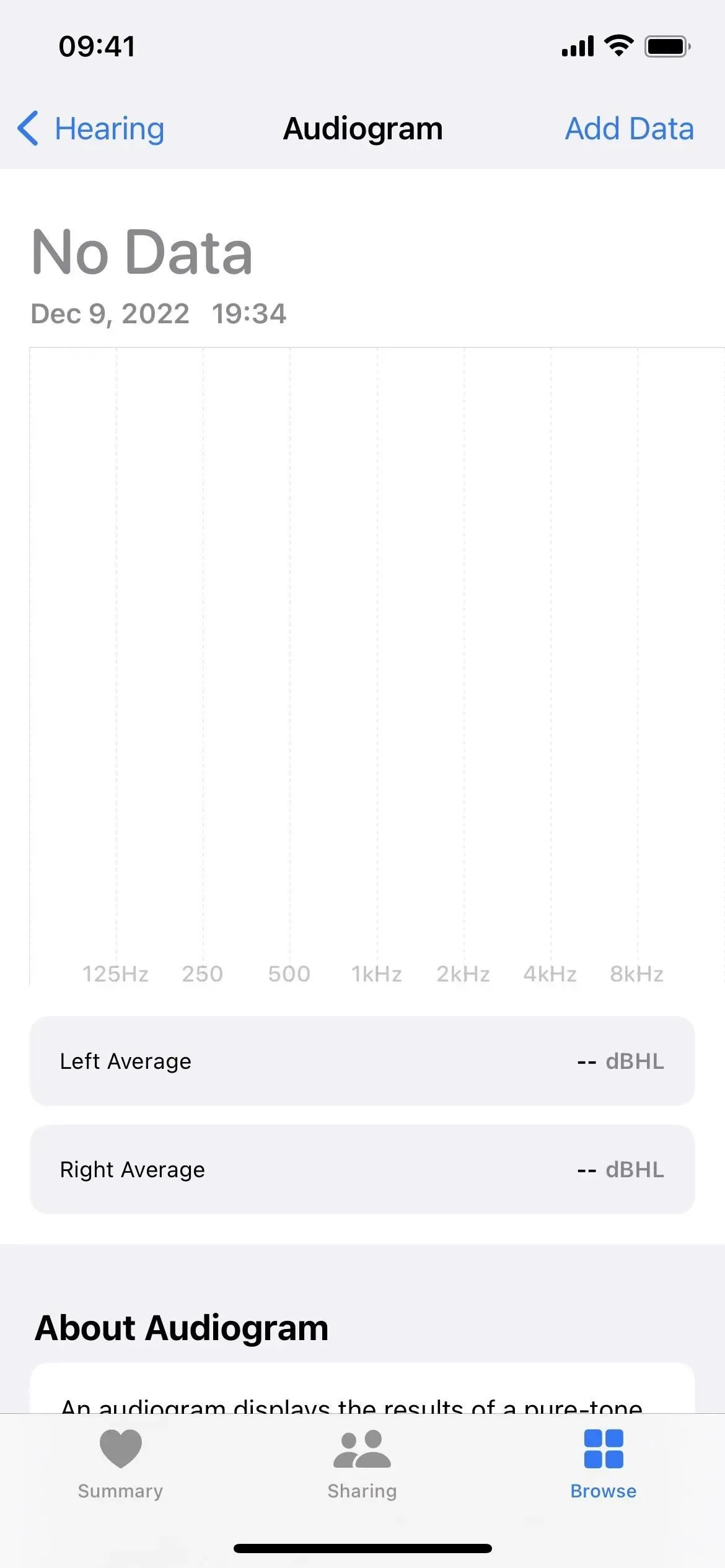
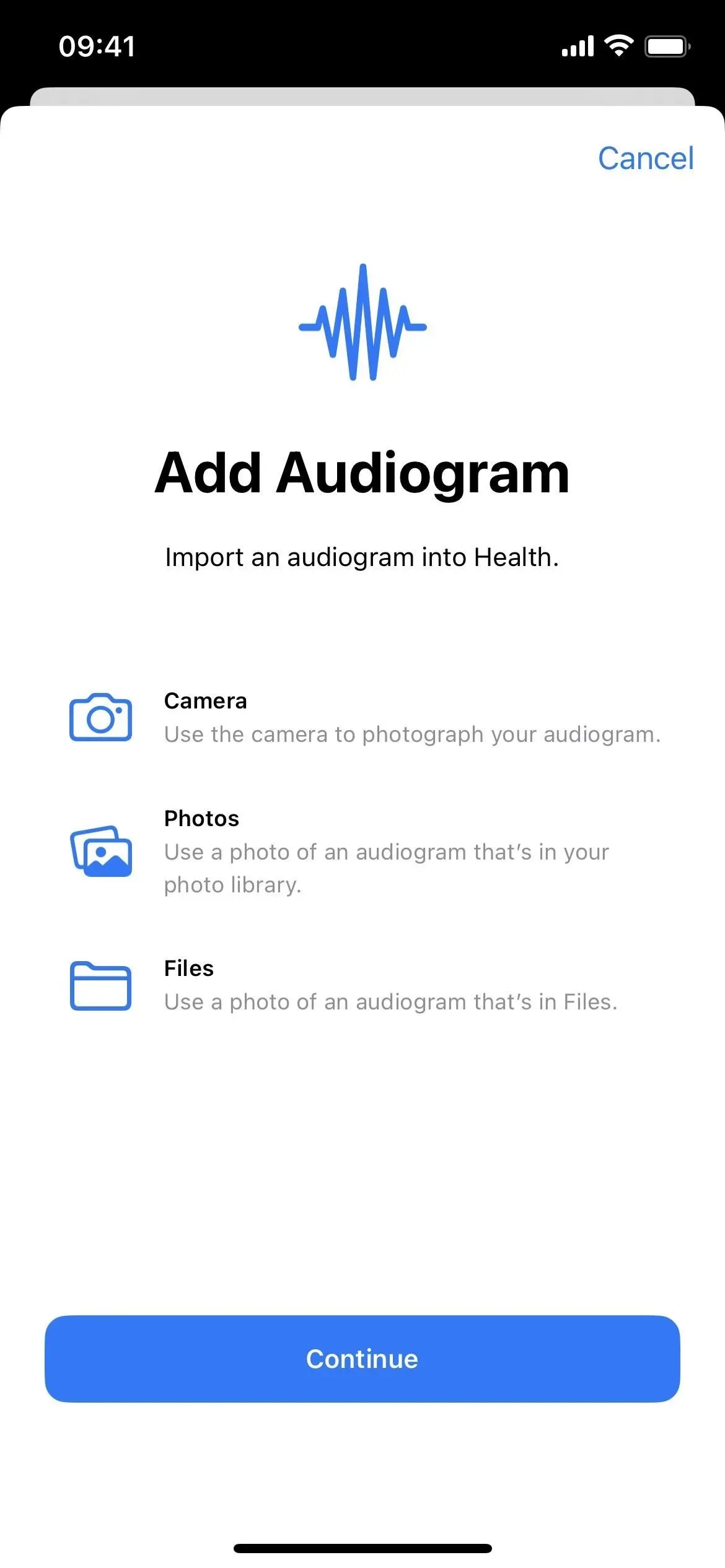
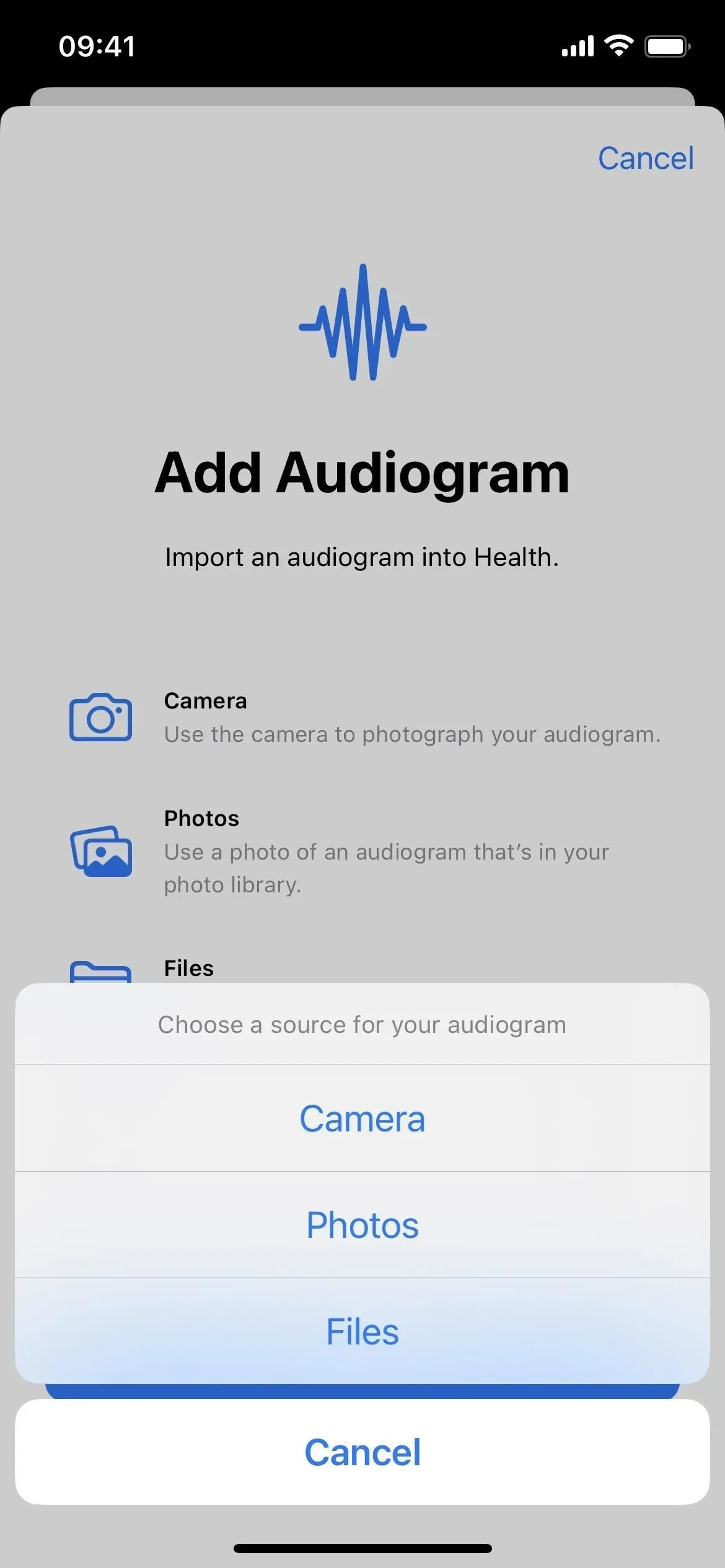
Extra handige functies voor Apple Watch-gebruikers
Als je een Apple Watch hebt, heeft watchOS 9 ook enkele handige gezondheidsgerelateerde functies. Ik zal ze niet allemaal opnoemen, maar hier zijn de belangrijkste die de moeite waard zijn om op te letten:
14. Medicatie volgen
WatchOS 9 heeft een nieuwe Medicines-app, die deel uitmaakt van de categorie Medicines in de iPhone Health-app, zoals hierboven uitgelegd. Daar vind je al je medicatie-informatie gesynchroniseerd met je iPhone, met de mogelijkheid om de medicijnen die je hebt ingenomen te loggen, nieuwe herinneringen toe te voegen, nieuwe medicijnen toe te voegen en meer.
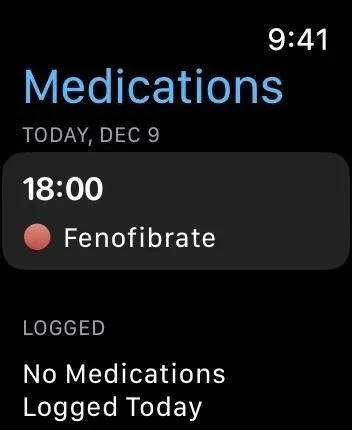
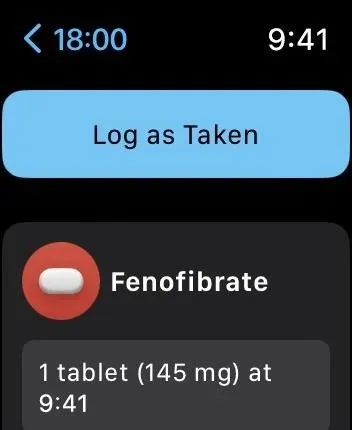
15. Volg slaapfasen
Met WatchOS en iOS 16 kun je ook elke nacht je slaapgeschiedenis bekijken. Wanneer u met uw Apple Watch naar bed gaat, houdt de app automatisch slaapcycli bij, zoals REM, Core (licht) en diepe slaap, evenals elke keer dat u wakker wordt, en kunt u deze later bekijken. U kunt uw slaapfasen bekijken op uw Apple Watch in de Slaap-app en in de Gezondheid-app op uw iPhone, in het gedeelte Toon meer slaapgegevens voor slaapmodus.
16. Krijg een geschiedenis van boezemfibrilleren
Als u een voorgeschiedenis van boezemfibrilleren heeft, kan uw horloge tekenen van boezemfibrilleren in uw hart registreren. In iOS 16 en watchOS 9 kunt u nu schattingen bekijken voor wanneer uw hart tekenen van atriumfibrilleren vertoonde. Volgens Apple kan de Health-app op je iPhone helpen bij het identificeren van leefstijlfactoren die van invloed kunnen zijn op je aandoening.



Geef een reactie